Sharp AR-M236, AR-M276 OPERATOR MANUAL [it]
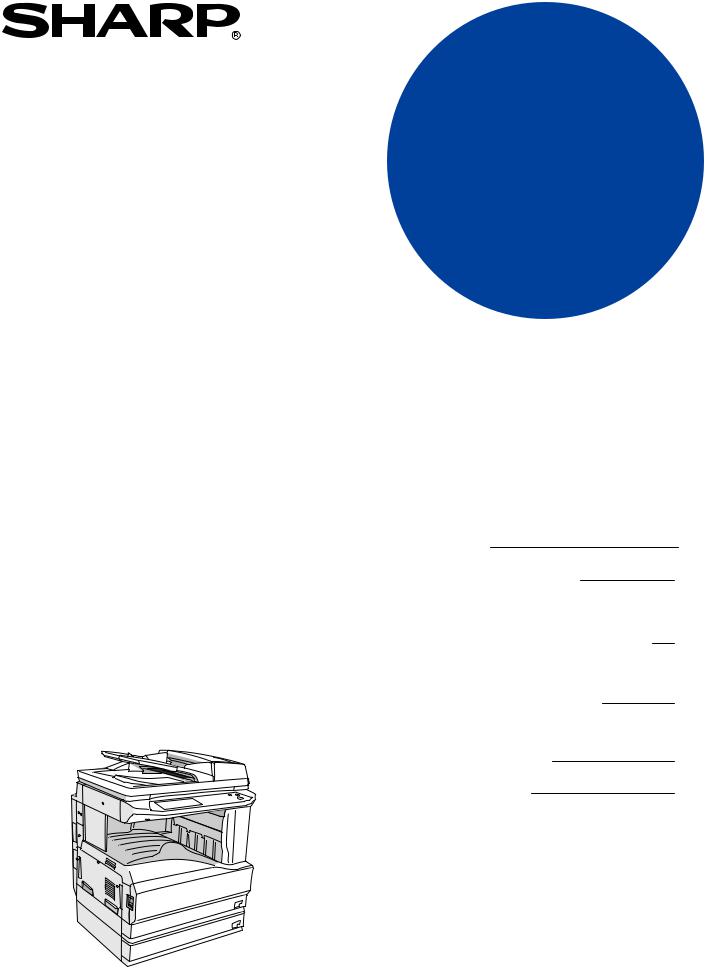
MODELLO
AR-M236
AR-M276
SISTEMA MULTIFUNZIONALE DIGITALE
MANUALE DI ISTRUZIONI (per copiatrice)
Pagina
• PRIMA DI UTILIZZARE |
|
L'UNITÀ |
8 |
• FUNZIONI COPIA |
21 |
• FUNZIONI DI COPIA UTILI |
35 |
• IMPOSTAZIONI UTENTE |
51 |
• RISOLUZIONE DEI PROBLEMI |
|
E MANUTENZIONE |
57 |
• PERIFERICHE E |
|
COMPONENTI |
76 |
• APPENDICE |
80 |
Con RSPF
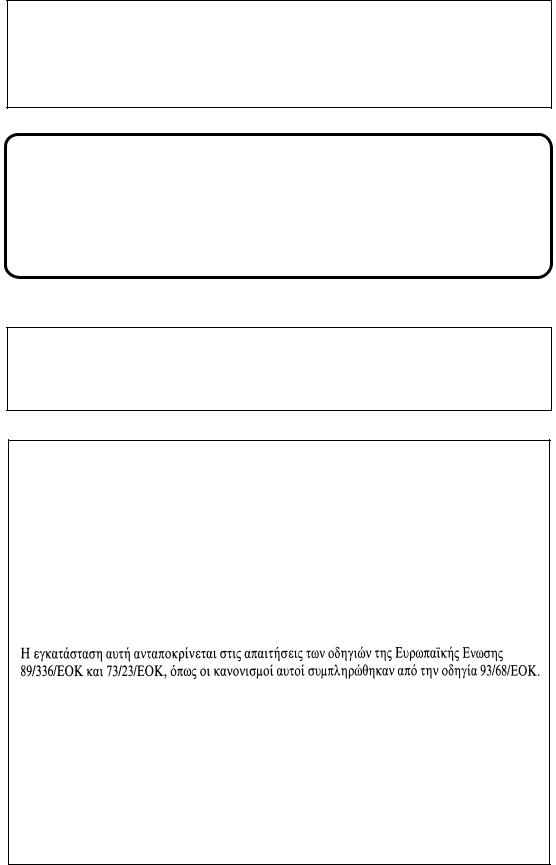
Non effettuare copie di materiale proibito dalla legge. La copia del materiale seguente rappresenta di norma una violazione delle leggi nazionali. È possibile che le leggi locali possano proibire la copia di altro materiale.
● Denaro |
● Francobolli |
● Obbligazioni |
● Azioni |
● Assegni circolari |
● Assegni |
● Passaporti |
● Patenti di guida |
|
|
Per alcuni paesi, le posizioni di funzionamento "ON" e di arresto "OFF" dell'interruttore principale "POWER" sono sostituite rispettivamente dai simboli "I" e "O".
Se la copiatrice ha questi simboli, leggere "I" per "ON"e "O" per "OFF".
Attenzione!
Per disattivare completamente l'alimentazione elettrica, scollegare la presa principale. La presa di corrente deve essere installata vicino al sistema e facilmente accessibile.
Avvertenza
Il presente apparecchio è un prodotto di Classe A. In un ambiente domestico, questo prodotto può essere all'origine di interferenze radio. L'utente dovrà in questo caso prendere le misure adeguate.
This equipment complies with the requirements of Directives 89/336/EEC and 73/23/EEC as amended by 93/68/EEC.
Dieses Gerät entspricht den Anforderungen der EG-Richtlinien 89/336/EWG und 73/23/EWG mit Änderung 93/68/EWG.
Ce matériel répond aux exigences contenues dans les directives 89/336/CEE et 73/23/CEE modifiées par la directive 93/68/CEE.
Dit apparaat voldoet aan de eisen van de richtlijnen 89/336/EEG en 73/23/EEG, gewijzigd door 93/68/EEG.
Dette udstyr overholder kravene i direktiv nr. 89/336/EEC og 73/23/EEC med tillæg nr. 93/68/EEC.
Quest’ apparecchio è conforme ai requisiti delle direttive 89/336/EEC e 73/23/EEC, come emendata dalla direttiva 93/68/EEC.
Este equipamento obedece às exigências das directivas 89/336/CEE e 73/23/CEE, na sua versão corrigida pela directiva 93/68/CEE.
Este aparato satisface las exigencias de las Directivas 89/336/CEE y 73/23/CEE, modificadas por medio de la 93/68/CEE.
Denna utrustning uppfyller kraven enligt riktlinjerna 89/336/EEC och 73/23/EEC så som kompletteras av 93/68/EEC.
Dette produktet oppfyller betingelsene i derektivene 89/336/EEC og 73/23/EEC i endringen 93/68/EEC.
Tämä laite täyttää direktiivien 89/336/EEC ja 73/23/EEC vaatimukset, joita on muutettu direktiivillä 93/68/EEC.
L'etichetta con il marchio CE viene applicata sulle apparecchiature quando queste sono conformi alle direttive summenzionate (la presente affermazione non riguarda i paesi nei quali tali direttive non vengono applicate).

INDICE |
|
AVVERTENZE ........................................................................................................................................... |
3 |
● AVVERTENZE SULL'USO DELL'UNITÀ .......................................................................................................... |
3 |
● FATTORI IMPORTANTI PER LA SCELTA DEL LUOGO DI INSTALLAZIONE ............................................... |
3 |
● AVVERTENZE DURANTE L'UTILIZZO ............................................................................................................ |
4 |
● INFORMAZIONI SULL'AMBIENTE................................................................................................................... |
5 |
USO DEL MANUALE................................................................................................................................. |
5 |
● INFORMAZIONI SUI MANUALI DI ISTRUZIONI.............................................................................................. |
5 |
● SIGNIFICATO DI "R" NELL'ORIGINALE E INDICAZIONI SUL FORMATO CARTA........................................ |
6 |
● CONVENZIONI UTILIZZATE IN QUESTO MANUALE..................................................................................... |
6 |
CARATTERISTICHE PRINCIPALI ............................................................................................................ |
7 |
1 PRIMA DI UTILIZZARE L'UNITÀ
NOMENCLATURA DELLE PARTI E FUNZIONI . 8
● PANNELLO DEI COMANDI............................ |
10 |
● PANNELLO A SFIORAMENTO ...................... |
11 |
ACCENSIONE E SPEGNIMENTO................... |
13 |
● ACCENSIONE. ............................................... |
13 |
● SPEGNIMENTO ............................................. |
13 |
● IMPOSTAZIONI INIZIALI ................................ |
14 |
● MODALITÀ RISPARMIO ENERGETICO........ |
14 |
CARICAMENTO DELLA CARTA .................... |
15 |
● CARTA............................................................ |
15 |
● CARICAMENTO DELLA CARTA.................... |
17 |
●MODIFICA DELLE IMPOSTAZIONI DEL TIPO E DEL FORMATO DELLA CARTA DEL
|
VASSOIO........................................................ |
19 |
2 |
FUNZIONI DI COPIA |
|
SCHERMATA PRINCIPALE DELLA MODALITÀ |
||
DI COPIA.......................................................... |
21 |
|
COPIA NORMALE ........................................... |
22 |
|
● EFFETTUARE UNA COPIA DALLA LASTRA DI |
||
|
ESPOSIZIONE................................................. |
22 |
● COPIA DA RSPF ............................................ |
23 |
|
● FATTORI IMPORTANTI DURANTE |
|
|
|
L'ESECUZIONE DELLE COPIE........................ |
24 |
● ALIMENTAZIONE BYPASS (carta speciale) .. |
26 |
|
COPIA AUTOMATICA A DUE FACCIATE...... |
27 |
|
● USO DELLA LASTRA DI ESPOSIZIONE....... |
27 |
|
● USO DELL'RSPF ............................................ |
28 |
|
REGOLAZIONE DELL'ESPOSIZIONE............ |
29 |
|
● SELEZIONE DEL TIPO DI IMMAGINE DELL'ORIGINALE |
||
|
E REGOLAZIONE MANUALE DELL'ESPOSIZIONE..... |
29 |
RIDUZIONE/INGRANDIMENTO/ZOOM .......... |
30 |
|
● SELEZIONE AUTOMATICA DEL RAPPORTO.. 30 |
||
● SELEZIONE MANUALE DEL RAPPORTO .... |
31 |
|
●SELEZIONE SEPARATA DEI RAPPORTI DI COPIA VERTICALE E ORIZZONTALE (copia
|
ZOOM XY) ..................................................... |
32 |
INTERRUZIONE DELL'ESECUZIONE DI UNA |
||
COPIA .............................................................. |
34 |
|
3 |
FUNZIONI DI COPIA UTILI |
|
FUNZIONI DI FINITURA DELLE COPIE ......... |
35 |
|
● COPIA CON FASCICOLAZIONE................... |
35 |
|
● COPIA GRUPPO ........................................... |
35 |
|
● FUNZIONE OFFSET ..................................... |
35 |
|
● FASCICOLAZIONE CON PINZATURA |
|
|
|
(con finitore (AR-FN5N) installato) ................. |
37 |
● ORIENTAMENTO DELL'ORIGINALE E |
|
|
|
POSIZIONI DI PINZATURA........................... |
37 |
MODI SPECIALI .............................................. |
39 |
|
● PROCEDURA GENERALE PER L'UTILIZZO |
|
|
|
DELLE FUNZIONI SPECIALI ........................ |
40 |
● COPIA CON SPOSTAMENTO DEL MARGINE . 41 |
||
● COPIA CON CANCELLAZIONE .................... |
42 |
|
● MODO LIBRO ................................................ |
43 |
|
● COPIA OPUSCOLO ...................................... |
44 |
|
● MODALITÀ PREPARAZIONE LAVORO........ |
45 |
|
● COPIA N PAG. SU 1...................................... |
46 |
|
● FORMATO ORIGINALE ................................ |
47 |
|
● COPIA COPERTINA ...................................... |
48 |
|
● COPIA RETRO IN BIANCO E NERO ............ |
50 |
|
4 |
IMPOSTAZIONI UTENTE |
|
PERSONALIZZAZIONI.................................... |
51 |
|
● PROCEDURA GENERALE PER LE |
|
|
|
PERSONALIZZAZIONI .................................. |
52 |
● IMPOSTAZIONI ............................................. |
53 |
|
MEMORIA DEI PROGRAMMI DI LAVORO .... |
54 |
|
● MEMORIZZAZIONE DI UN PROGRAMMA DI |
||
|
LAVORO ........................................................ |
54 |
1
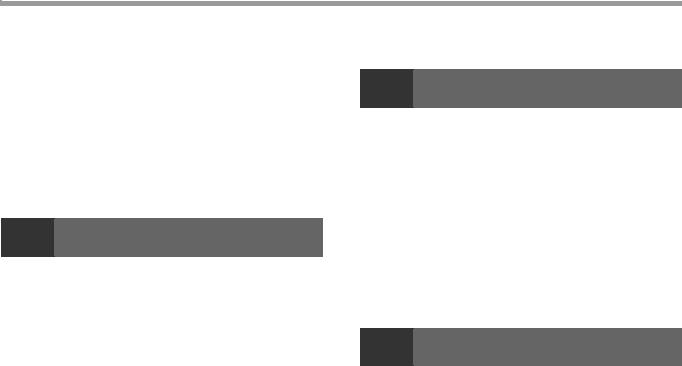
● ESECUZIONE DI UN PROGRAMMA DI |
|
|
|
LAVORO ......................................................... |
55 |
● CANCELLAZIONE DI UN PROGRAMMA DI |
|
|
|
LAVORO MEMORIZZATO ............................. |
55 |
MODO NUMERO DI CONTO........................... |
56 |
|
● COPIA CON LA MODALITÀ NUMERO DI |
|
|
|
CONTO ABILITATA ........................................ |
56 |
|
RISOLUZIONE DEI PROBLEMI E |
|
5 |
MANUTENZIONE |
|
MESSAGGI DEL DISPLAY ............................. |
58 |
|
RISOLUZIONE DI PROBLEMI ........................ |
60 |
|
RIMOZIONE INCEPPAMENTO ....................... |
64 |
|
● GUIDA ALLA RIMOZIONE |
|
|
|
DELL'INCEPPAMENTO.................................. |
64 |
● INCEPPAMENTO NELL'RSPF ....................... |
65 |
|
● INCEPPAMENTO NEL VASSOIO BYPASS... |
66 |
|
● INCEPPAMENTO NELL'UNITÀ...................... |
66 |
|
● INCEPPAMENTO NEL VASSOIO CENTRALE...... |
68 |
|
● INCEPPAMENTO NEL VASSOIO SUPERIORE.... |
68 |
|
● INCEPPAMENTO NEL VASSOIO INFERIORE...... |
69 |
|
●INCEPPAMENTO NELLA ZONA DI USCITA SUPERIORE (con separatore dei lavori o
finitore (AR-FN5N) installati) ........................... |
70 |
● INCEPPAMENTO IN UN VASSOIO DI USCITA |
|
(con un finitore (AR-FN5N) installato)............. |
70 |
SOSTITUZIONE DELLA CARTUCCIA DEL |
|
TONER ............................................................. |
72 |
SOSTITUZIONE DELLA CARTUCCIA DEI |
|
PUNTI (con finitore (AR-FN5N) installato).... |
73 |
● RIMOZIONE INCEPPAMENTO DELLA |
|
PINZATRICE................................................... |
74 |
CONTROLLO DELLA QUANTITÀ DEL TONER E CONTEGGIO DELLA PRODUZIONE TOTALE .. 74
PULIZIA DELL'UNITÀ ..................................... |
75 |
● LASTRA DI ESPOSIZIONE E COPRI |
|
ORIGINALI/RSPF ........................................... |
75 |
● PULIZIA DEL RULLO DI ALIMENTAZIONE |
|
CARTA DEL VASSOIO BYPASS ................... |
75 |
6 |
PERIFERICHE E COMPONENTI |
|
PERIFERICHE ................................................. |
76 |
|
● FINITORE (AR-FN5N) ................................... |
77 |
|
● UNITÀ DI ALIMENTAZIONE CARTA DA 500 |
|
|
|
FOGLI/ UNITÀ DI ALIMENTAZIONE CARTA |
|
|
DA 2 x 500 FOGLI ......................................... |
78 |
● ALIMENTATORE/INVERTITORE A SINGOLA |
||
|
PASSATA ..................................................... |
79 |
CONSERVAZIONE DEL MATERIALE DI |
|
|
CONSUMO....................................................... |
79 |
|
● CONSERVAZIONE CORRETTA ................... |
79 |
|
7 |
APPENDICE |
|
SPECIFICHE.................................................... |
80 |
|
INDICE ............................................................. |
82 |
|
● INDICE PER ARGOMENTI............................ |
85 |
|
2
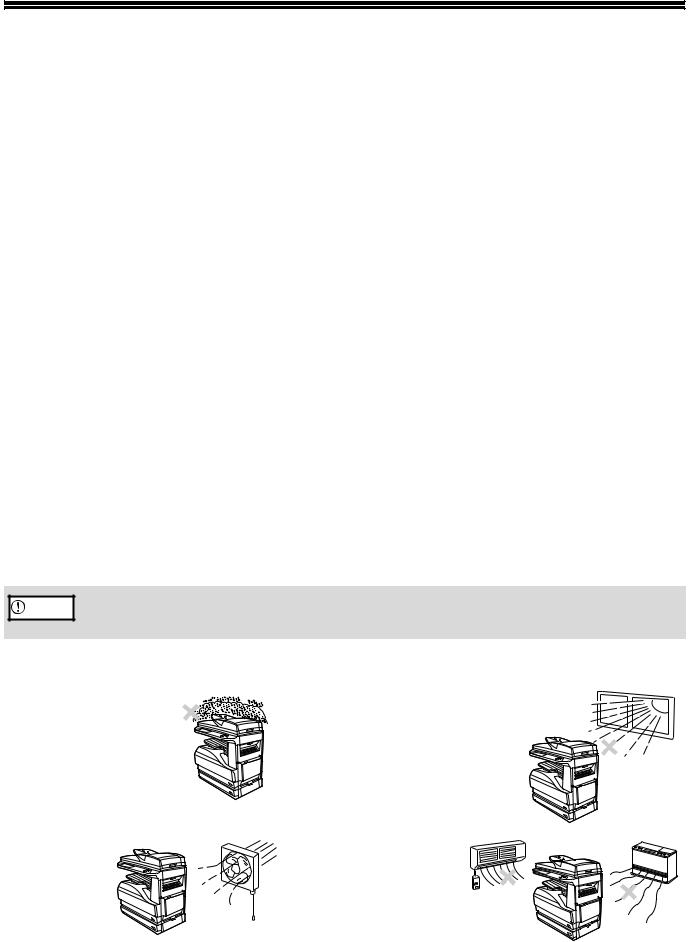
AVVERTENZE
Osservare le seguenti avvertenze durante l'uso dell'unità.
AVVERTENZE SULL'USO DELL'UNITÀ
 Avvertenza:
Avvertenza:
•L'unità di fusione è molto calda. Fare attenzione mentre si estrae la carta inceppata.
•Non fissare con gli occhi la sorgente di luce. La luce potrebbe causare lesioni agli occhi.
 Attenzione:
Attenzione:
•Non accendere o spegnere ripetutamente l'unità. Dopo lo spegnimento dell'unità, attendere da 10 a 15 secondi prima di riaccenderla.
•È necessario disattivare l'alimentazione dell'unità prima di installare qualsiasi materiale di consumo.
•Collocare l'unità su una superficie piana e stabile.
•Non installare l'unità in ambienti umidi o polverosi.
•Quando l'unità non viene utilizzata per molto tempo, ad esempio un periodo di vacanza prolungato, disattivare l'alimentazione e scollegare il cavo di alimentazione dalla presa.
•Quando si sposta l'unità, assicurarsi che l'interruttore di alimentazione si trovi in posizione OFF e scollegare il cavo di alimentazione dalla presa.
•Non coprire l'unità con coperture antipolvere, pellicole di plastica o coperture di tessuto mentre l'alimentazione è collegata. In questo modo si ostacola la dissipazione del calore, danneggiando l'unità.
•L'uso di comandi, regolazioni o l'esecuzione di procedure diverse da quelle specificate, può comportare un'esposizione dannosa alle radiazioni laser.
•La presa di corrente deve essere collocata vicino all'unità e deve essere facilmente accessibile.
FATTORI IMPORTANTI PER LA SCELTA DEL LUOGO DI INSTALLAZIONE
Un'installazione errata può causare danni all'unità. Fare attenzione a quanto indicato di seguito durante l'installazione iniziale e ogni volta che l'unità viene spostata.
Attenzione |
Lo spostamento dell'unità da un luogo fresco ad un luogo caldo potrebbe determinare la formazione di condensa |
all'interno della stessa. Il funzionamento in queste condizioni potrebbe essere causa di copie di scarsa qualità e di |
|
|
malfunzionamenti. Prima dell'uso, lasciare l'unità a temperatura ambiente per almeno 2 ore. |
Non installare l'unità in ambienti:
• bagnati, umidi o molto |
• esposti alla luce solare diretta |
polverosi |
|
• non |
• soggetti a temperature |
sufficientem |
estreme o a variazioni di |
ente aerati |
umidità, ad esempio in |
|
prossimità di |
|
condizionatori o |
|
riscaldatori. |
3
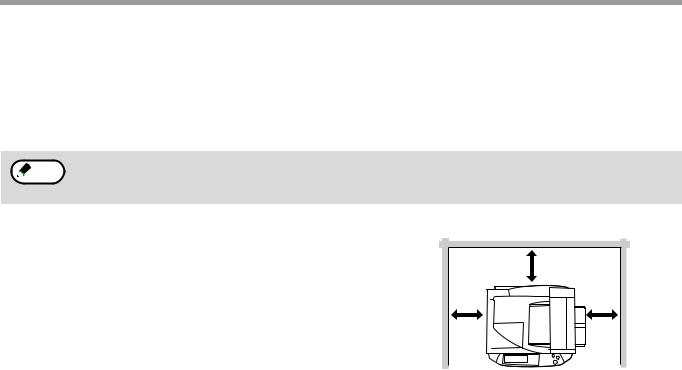
L'unità deve essere collocata vicino ad una presa di corrente accessibile per facilitare le operazioni di collegamento e scollegamento.
Verificare che il cavo di alimentazione sia collegato a una presa elettrica compatibile con i requisiti di tensione e corrente indicati. Controllare anche che la presa abbia un'adeguata messa a terra.
 Nota Collegare l'unità a una presa di corrente non utilizzata per altre apparecchiature elettriche. Un dispositivo di illuminazione collegato alla stessa presa potrebbe essere soggetto a sbalzi di corrente.
Nota Collegare l'unità a una presa di corrente non utilizzata per altre apparecchiature elettriche. Un dispositivo di illuminazione collegato alla stessa presa potrebbe essere soggetto a sbalzi di corrente.
Verificare che intorno all'unità vi sia spazio sufficiente per effettuare operazioni di manutenzione e garantire un'adeguata aerazione.
|
30cm (12") |
30cm |
30cm |
(12") |
(12") |
AVVERTENZE DURANTE L'UTILIZZO
Per mantenere prestazioni di alto livello, osservare le seguenti avvertenze durante l'utilizzo dell'unità.
Non lasciar cadere l'unità, né sottoporla a urti o colpi contro qualsiasi tipo di oggetto. Conservare le cartucce del toner in un luogo fresco e asciutto, senza estrarle dalla confezione prima dell'uso.
•Se esposte alla luce diretta del sole o a temperature elevate, le copie possono risultare di scarsa qualità.
Non toccare il cilindro fotoconduttore (sezione verde).
•Graffi o incrostazioni sul cilindro macchiano le copie.
AVVERTENZE SUL LASER
Lunghezza d'onda |
785 nm + 10 nm/- 15 nm |
|
|
Tempi di impulso |
(5,871 µs ± 0,1 µs)/7 mm |
|
|
Potenza emessa |
0,4 mW ± 0,04 mW (600 dpi) |
|
0,2 mW ± 0,02 mW (1200 dpi) |
|
|
Riconoscimento marchi registrati
•Il sistema operativo Microsoft® Windows® è un marchio registrato o copyright di Microsoft Corporation negli Stati Uniti. e in altri paesi.
•Windows® 95, Windows® 98, Windows® Me, Windows NT® 4.0, Windows® 2000 e Windows® XP sono marchi registrati o copyright di Microsoft Corporation negli Stati Uniti. e in altri paesi.
•IBM e PC/AT sono marchi registrati di International Business Machines Corporation.
•Acrobat® Reader Copyright© 19872002 Adobe Systems Incorporated. Tutti i diritti riservati. Adobe, il logo Adobe, Acrobat e il logo Acrobat sono marchi registrati di Adobe Systems Incorporated.
•PostScript® è un marchio registrato di Adobe Systems Incorporated.
•Macintosh, Power Macintosh, Mac OS, LaserWriter e AppleTalk sono marchi registrati di Apple Computer, Inc.
•Tutti gli altri marchi registrati e copyright sono di proprietà dei loro rispettivi proprietari.
4
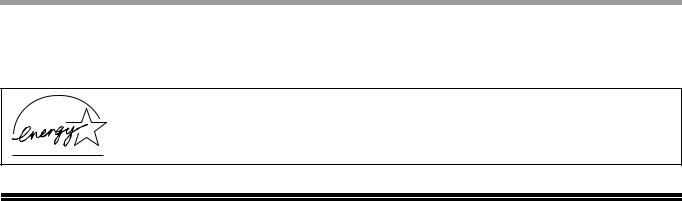
INFORMAZIONI SULL'AMBIENTE
In qualità di partner di ENERGY STAR®, SHARP ha dimostrato che il suo prodotto è conforme alle specifiche ENERGY STAR® per l'efficienza energetica.
USO DEL MANUALE
L'unità è stata progettata per fornire utili funzioni di copia, occupando poco spazio in ufficio ed offrendo la massima facilità di funzionamento. Per sfruttare appieno tutte le funzionalità di questo prodotto, è necessario acquisire familiarità con il manuale e con l'unità. Conservare il manuale in un luogo facilmente accessibile per una rapida consultazione durante l'utilizzo.
INFORMAZIONI SUI MANUALI DI ISTRUZIONI
I manuali di istruzioni dell'unità sono i seguenti:
Manuale di istruzioni per copiatrice (questo manuale)
Il manuale contiene le spiegazioni sul prodotto e sulle procedure di utilizzo dell'unità come fotocopiatrice.
Manuale Online (per stampante)
Il manuale si trova su CD-ROM e contiene le spiegazioni sulle procedure di utilizzo dell'unità come stampante, stampante di rete e scanner di rete.
Guida di installazione del software (per stampante)
Il manuale contiene le istruzioni per l'installazione del software che permette di utilizzare l'unità con il computer e le procedure di definizione delle impostazioni iniziali della stampante.
Manuale di istruzioni (per scanner di rete) (con scanner di rete installato).
Il manuale contiene le spiegazioni sul prodotto e sulle procedure di utilizzo dell'unità come scanner di rete.
Guida per gestore copiatrice
Questa guida contiene le spiegazioni dei programmi per gestore copiatrice relative alle funzioni di gestione dell'unità e della copiatrice.
Le spiegazioni dei programmi per gestore copiatrice relative alle funzioni di fax sono contenute nel manuale di istruzioni per fax.
5
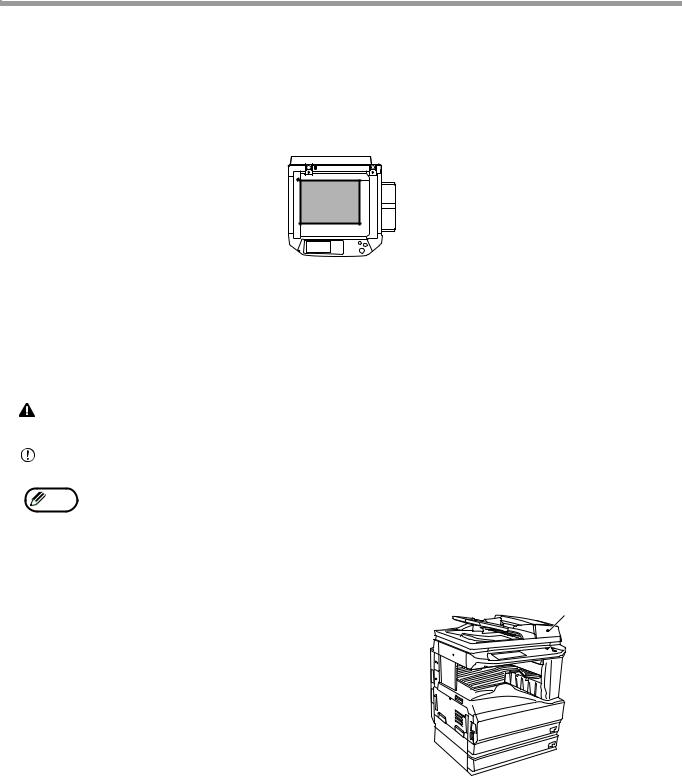
SIGNIFICATO DI "R" NELL'ORIGINALE E INDICAZIONI SUL FORMATO CARTA
Una "R" visibile dopo un originale o un formato A4R (8-1/2" x 11"R) indica che l'originale o la carta ha orientamento orizzontale come mostrato sotto.
<Orientamento orizzontale (Orizzontale)>
I formati posizionabili solo con orientamento orizzontale (Orizzontale) (B4, A3 (8-1/2" x 14", 11" x 17")), non contengono la "R" nell'indicazione della dimensione.
CONVENZIONI UTILIZZATE IN QUESTO MANUALE
|
L'utente viene informato sulla possibilità di infortunio, se il contenuto dei messaggi di avvertenza |
|
Avvertenza |
||
non viene rispettato correttamente. |
||
|
|
Avverte l'utente che la mancata osservazione di quanto contenuto nelle avvertenze potrebbe |
Attenzione |
causare danni all'unità o ai suoi componenti. |
Nota |
Le note forniscono informazioni utili sull'unità, riguardo a specifiche, funzioni, prestazioni e |
funzionamento. |
Spiegazione dei termini e delle illustrazioni
•Il presente manuale di istruzioni riguarda l'alimentatore/invertitore a singola passata (Reversing Single Pass Feeder, "RSPF").
•Le illustrazioni nel presente manuale mostrano i modelli AR-M236/AR-M276 con RSPF opzionale (AR-RP7) e separatore dei lavori opzionale (AR-TR3) installati.
L'aspetto dell'unità potrebbe essere diverso da quello illustrato a seconda del modello e delle opzioni installate; tuttavia, le funzioni di base sono le stesse.
•Per le periferiche che è possibile installare, vedere "PERIFERICHE" (pag. 76).
RSPF
6
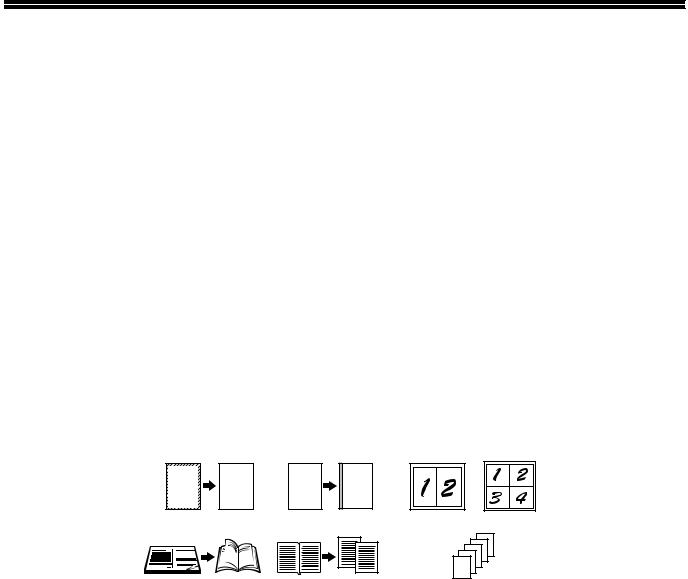
CARATTERISTICHE PRINCIPALI
Copiatrice laser ad alta velocità
•La velocità prima copia*1 a 600 dpi*2 è di soli 4,8 secondi.
•La velocità di copia è di 23 copie al minuto (AR-M236) o 27 copie al minuto (AR-M276) a 600 dpi (non in modalità super foto). Questa caratteristica è ideale per l'uso professionale e permette di migliorare notevolmente la
produttività dell'ufficio.
*1 |
La velocità prima copia può variare in base alla tensione di alimentazione, alla temperatura ambiente ed altre condizioni di |
*2 |
funzionamento. |
I "dpi" ("dots per inch", punti per pollice) sono unità utilizzate per misurare la risoluzione. La risoluzione indica il livello di |
dettaglio che è possibile riprodurre su un'immagine stampata o digitalizzata.
Immagine digitale ad alta qualità
•Viene effettuata una copia di alta qualità a 600 dpi o 1200 dpi (modalità super foto).
•Oltre alla regolazione automatica dell'esposizione, è possibile selezionare quattro modi di originali: "TESTO" per originali solo testo, "TESTO/FOTO" per originali con combinazione di testo e foto, "FOTO" per fotografie e "SUPER FOTO" per riproduzione di foto di alta qualità. Ciascun modo permette di regolare cinque livelli di esposizione.
Funzioni avanzate di copia
•È possibile effettuare ingrandimenti dal 25% al 400% in incrementi dell'1%.
•È possibile effettuare fino a 999 copie in continuo.
•È possibile eseguire la copia automatica a due facciate.
•Sono disponibili funzioni speciali come cancellazione copia, spostamento margine, copia 2 in 1 e 4 in 1, copia opuscolo, modo libro e modo copertina.
A |
A |
A |
A |
|
|
Copia con |
Copia con |
copia 2 in 1 |
copia 4 in 1 |
||
cancellazione |
spostamento margine |
||||
|
|
|
|
|
4 |
|
|
|
|
|
3 |
|
|
|
|
2 |
|
|
|
|
|
1 |
|
|
|
|
|
SHARP |
|
Copia opuscolo |
Modo libro |
Copia copertina |
|||
•I programmi per gestore copiatrice permettono di personalizzare le impostazioni e la modifica delle funzioni. Abilitando il modo numero di conto è possibile controllare l'accesso all'unità.
Il pannello a sfioramento LCD in bianco e nero semplifica il funzionamento dell'unità.
•Grazie al display LCD retroilluminato in bianco e nero, il pannello a sfioramento fornisce una guida passo-passo per ogni funzione dell'unità. Il pannello a sfioramento fornisce anche istruzioni per la rimozione di inceppamenti della carta e di altri problemi verificatisi.
Caratteristiche opzionali
•Il finitore opzionale consente di effettuare la pinzatura automatica di max. 30 fogli.
•Questa unità può essere utilizzata come stampante di rete, se viene installato il kit d'espansione della stampante opzionale.
•Questa unità può essere utilizzata come fax, se viene installato il kit d'espansione per fax opzionale.
•Questa unità può essere utilizzata come scanner di rete, se viene installato il kit d'espansione per scanner di rete opzionale.
Design che rispetta l'ambiente e di facile utilizzo
•I modi di preriscaldamento e spegnimento automatico sono forniti per ridurre il consumo energetico quando l'unità non viene utilizzata.
•Il design universale del prodotto, come l'altezza del pannello comandi e la struttura dei tasti, permette un facile utilizzo dell'unità anche da parte dei meno esperti.
7
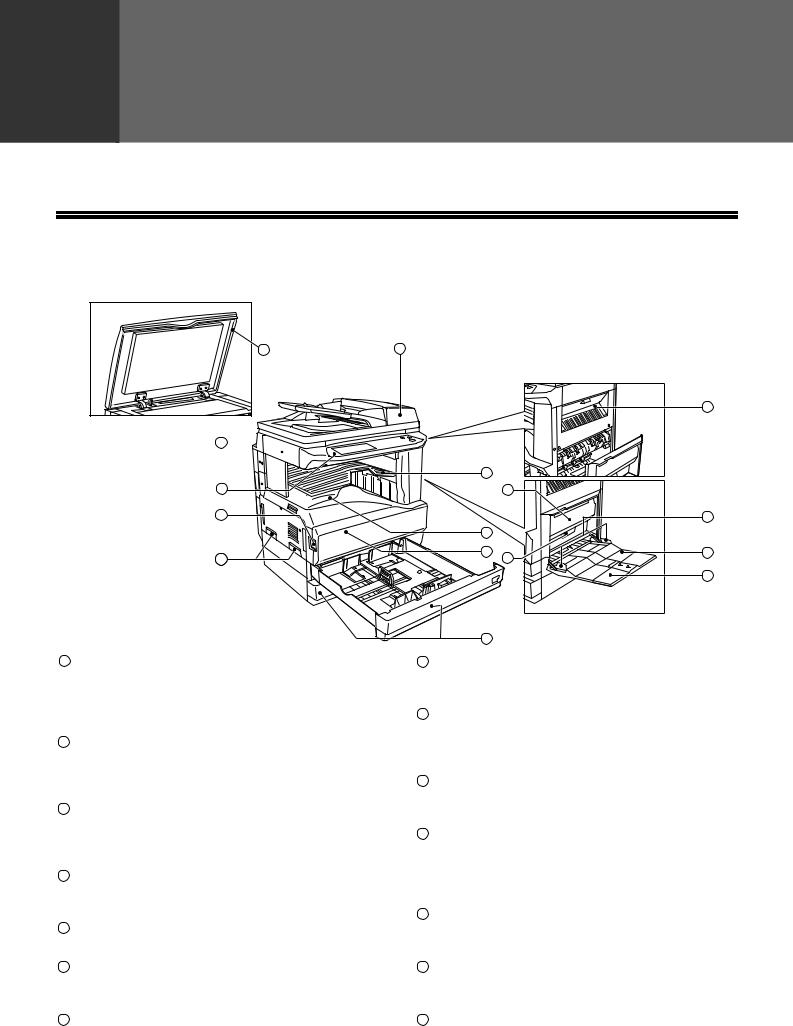
1 |
Capitolo 1 |
PRIMA DI UTILIZZARE L'UNITÀ |
Il presente capitolo contiene le informazioni di base che è necessario conoscere prima di utilizzare l'unità.
NOMENCLATURA DELLE PARTI E FUNZIONI
Sezione esterna
2 |
1 |
|
11 |
3 
|
7 |
6 |
12 |
4 |
14 |
8 |
|
|
9 |
13 |
15 |
105 |
|
|
|
|
16 |
1Alimentatore/invertitore a singola passata (RSPF) (opzionale)
Collocare l'originale che si desidera scansionare con la facciata rivolta verso l'alto in questo punto. (p.23)
2Copri originali (opzionale)
Collocare l'originale sulla lastra di esposizione e chiudere il copri originale prima dell'inizio della copiatura.
3Lastra di esposizione
Collocare l'originale che si desidera scansionare con la facciata rivolta verso il basso in questo punto. (p.22)
4Interruttore di alimentazione
Premere questo interruttore per accendere o spegnere l'unità. (p.13)
5Maniglie
Vengono utilizzate per spostare l'unità.
6Pannello dei comandi
Contiene i tasti di comando e il pannello a sfioramento. (p.10)
7Vassoio separatore dei lavori (vassoio superiore) (opzionale)
I lavori di stampa e i fax ricevuti vengono depositati in questo vassoio.
10
8Vassoio centrale
Le copie finite vengono depositate nel vassoio centrale.
9Pannello di copertura frontale
Aprire questo pannello per rimuovere la carta inceppata e per effettuare la manutenzione dell'unità. (p.66)
10Vassoi della carta
Ogni vassoio può contenere 500 fogli di carta. (p.15)
11Coperchio del lato superiore destro
Aprire questo coperchio per rimuovere gli inceppamenti quando un vassoio separatore dei lavori opzionale oppure un finitore opzionale sono installati. (p.70)
12Coperchio laterale
Aprire questo coperchio per rimuovere gli inceppamenti. (p.66)
13Maniglia del coperchio laterale
Tirare questa maniglia per aprire il coperchio laterale. (p.66)
14Guide della carta del vassoio bypass
Regolare le guide in funzione della larghezza della carta. (p.18)
8
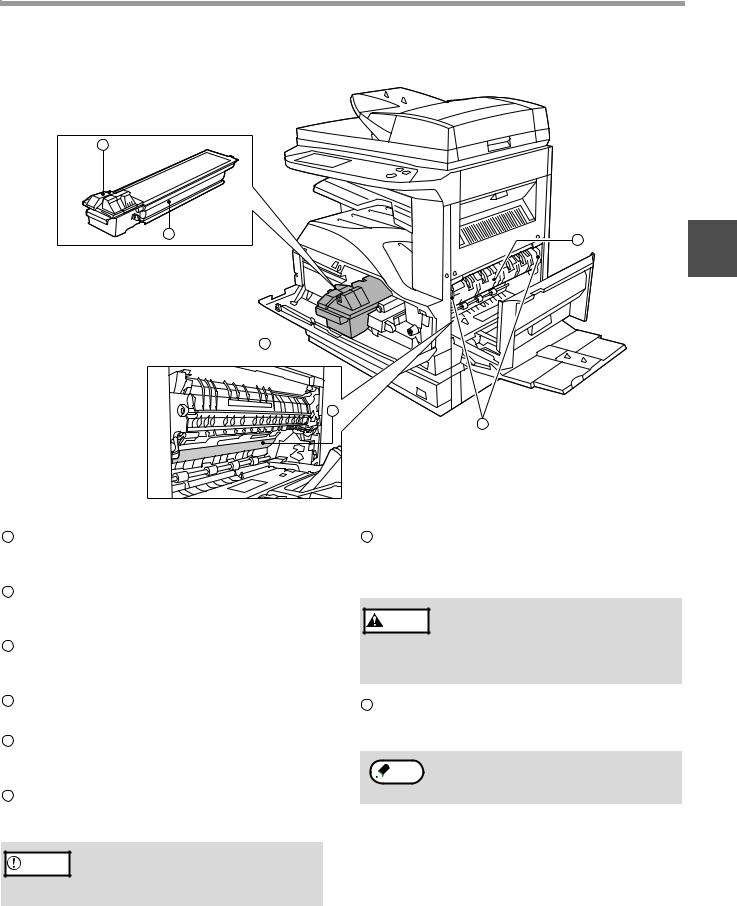
PRIMA DI UTILIZZARE L'UNITÀ
Sezione interna
17
18 |
22 |
1 |
|
||
|
|
19
20
21
15Vassoio bypass
Dal vassoio bypass è possibile introdurre carta normale e speciale (come lucidi trasparenti). (p.18)
16Prolunga del vassoio bypass
Estrarre la prolunga del vassoio bypass prima di collocare la carta nel vassoio bypass. (p.18)
17Leva di sblocco chiusura cartuccia del toner
Utilizzare per sbloccare la cartuccia del toner. (p.72)
18Cartuccia del toner
Contiene il toner. (p.72)
19Manopola di rotazione del rullo
Ruotare la manopola per rimuovere la carta inceppata. (p.66)
20Tamburo fotosensibile
Sul tamburo fotosensibile si formano le immagini di copia.
Attenzione |
Non toccare il tamburo fotosensibile (parte |
verde). Ciò potrebbe danneggiare il tamburo |
|
|
fotosensibile e provocare macchie sulle |
|
copie. |
21Leve di rilascio dell'unità di fusione
Per rimuovere la carta inceppata dall'unità di fusione, spingere queste leve verso l'alto e rimuovere la carta. (p.67)
Avvertenza |
L'unità di fusione ha una tempera- |
tura elevata. In caso di rimozione |
|
|
della carta inceppata, non toccare |
|
l'unità di fusione. Ciò potrebbe pro- |
|
vocare ustioni o lesioni. |
22Guida carta dell'unità di fusione
Aprire la guida per rimuovere la carta inceppata. (p.67)
 Nota Il nome del modello si trova sul pannello di copertura frontale dell'unità.
Nota Il nome del modello si trova sul pannello di copertura frontale dell'unità.
9
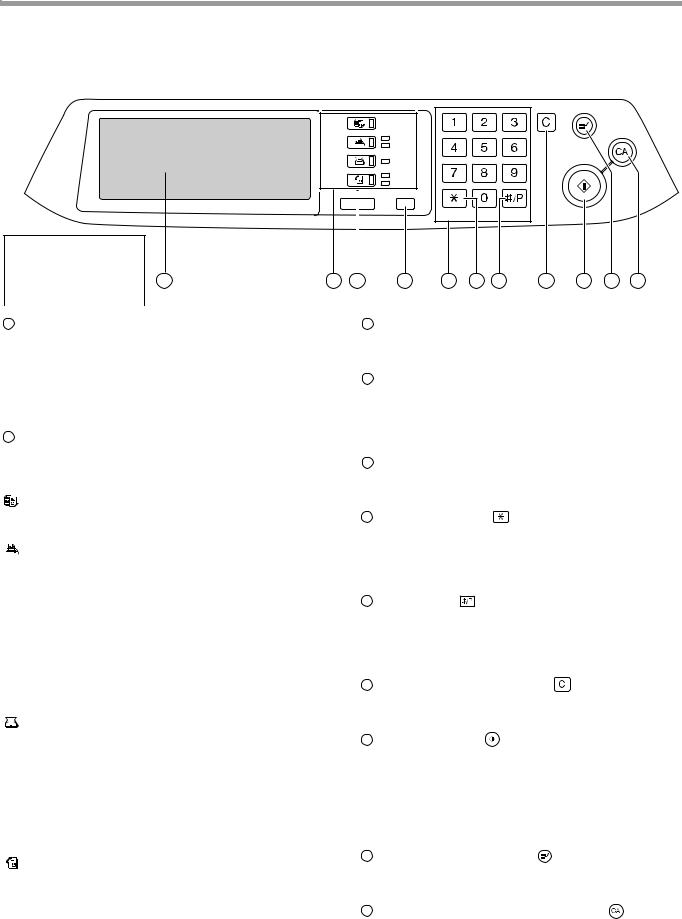
PRIMA DI UTILIZZARE L'UNITÀ
PANNELLO DEI COMANDI
COPIE |
|
|
STAMPA |
IN LINEA |
|
DATI |
||
|
||
SCAN |
DATI |
|
FAX |
LINEA |
|
DATI |
||
|
||
STATO LAVORI PERSONALIZZAZIONI |
||
|
ACC.#-C |
|
Gli indicatori del pannello dei comandi possono
essere diversi a seconda 1 |
2 |
3 |
4 |
5 |
6 7 |
8 |
9 10 |
11 |
||
dei paesi e delle aree. |
|
|
|
|
|
|
|
|
||
|
|
|
|
Tasto [STATO LAVORI] |
|
|
||||
1 Pannello a sfioramento |
|
3 |
|
|
||||||
Sul pannello vengono visualizzati lo stato della |
|
|
Premere questo tasto per visualizzare lo stato dei |
|||||||
macchina, i messaggi e i tasti a sfioramento. Il |
|
|
lavori corrente. (p.12) |
|
|
|||||
display visualizza lo stato della stampa, della copia |
|
4 |
Tasto [PERSONALIZZAZIONI] |
|
||||||
o della scansione di rete in base alla modalità |
|
|
||||||||
|
|
Utilizzare questo tasto per regolare le varie |
||||||||
selezionata. Per ulteriori dettagli, vedere la pagina |
|
|
||||||||
|
|
impostazioni dell'unità, compresi il contrasto del |
||||||||
successiva. |
|
|
||||||||
|
|
pannello a sfioramento e i programmi per gestore |
||||||||
2 Tasti e indicatori di selezione della modalità |
|
|
||||||||
|
|
copiatrice. (p.52) |
|
|
|
|||||
Utilizzare questi tasti e indicatori per cambiare le |
|
5 |
Tasti numerici |
|
|
|
|
|||
modalità e il display corrispondente sul pannello a |
|
|
|
|
|
|||||
|
|
Utilizzare questi tasti per l'inserimento di valori |
||||||||
sfioramento. |
|
|
||||||||
|
|
numerici per le varie impostazioni. |
|
|||||||
Tasto [COPIE] |
|
|
|
|||||||
|
|
|
|
|
|
|
|
|||
Premere questo tasto per selezionare la modalità |
|
6 |
Tasto [ACC.#-C] ( |
) |
|
|
||||
di copia |
|
|
Quando è attivato il modo numero di conto, |
|||||||
Tasto [STAMPA]/Indicatore IN LINEA/ |
|
|
premere questo tasto dopo aver terminato un |
|||||||
Indicatore DATI |
|
|
lavoro per riportare l'unità al modo stand-by per |
|||||||
Premere per selezionare la modalità di stampa. |
|
|
l'immissione del numero di conto. |
|
||||||
• |
Indicatore IN LINEA |
|
7 |
Tasto [#/P] ( |
) |
|
|
|
||
|
Quando questo indicatore è acceso, è possibile |
|
|
|
|
|||||
|
|
|
Utilizzare questo tasto per eseguire un programma |
|||||||
|
ricevere lavori di stampa. |
|
|
|||||||
|
|
|
di lavoro in modalità di copia. |
|
||||||
• |
Indicatore DATI |
|
|
|
||||||
|
|
Questo tasto è utilizzato anche per la selezione in |
||||||||
|
In memoria è presente un lavoro di stampa. |
|
|
modalità fax. |
|
|
|
|
||
|
L'indicatore rimane acceso quando il lavoro è in |
|
8 |
Tasto [CANCELLAZIONE] ( |
) |
|
||||
|
memoria e lampeggia durante la stampa del |
|
|
|||||||
|
|
|
Premere per cancellare l'impostazione del numero |
|||||||
|
lavoro. |
|
|
|||||||
Tasto [SCAN]/Indicatore DATI (con l'opzione |
|
|
delle copie o per cancellare un lavoro. |
|
||||||
|
|
|
|
|
|
|
|
|||
per scanner di rete installata) |
|
9 |
Tasto [START] ( |
) |
|
|
||||
Premere per selezionare la modalità scansione di |
|
|
Premere in modalità di copia, scanner o fax per |
|||||||
rete quando è installata l'opzione scanner di rete. |
|
|
||||||||
|
|
iniziare la copia, la scansione di rete o l'invio di un |
||||||||
• |
Indicatore DATI |
|
|
|||||||
|
|
fax. |
|
|
|
|
|
|||
|
Rimane acceso o lampeggia durante l'invio di |
|
|
Questo tasto lampeggia quando è attivata la |
||||||
|
un'immagine scansionata. |
|
|
modalità di spegnimento automatico. Premere il |
||||||
|
(Vedere "Manuale di istruzioni (per scanner di |
|
|
tasto per tornare al funzionamento normale. |
||||||
|
rete)".) |
|
10 |
Tasto [INTERRUZIONE] ( |
) |
|
||||
Tasto [FAX]/Indicatore LINEA/Indicatore DATI |
|
|
||||||||
|
|
Utilizzare questo tasto per interrompere un lavoro |
||||||||
(con l'opzione fax installata) |
|
|
||||||||
|
|
di copia. (p.34) |
|
|
|
|
||||
Premere per selezionare la modalità fax in caso |
|
|
|
|
|
|
||||
|
|
|
|
|
|
|
|
|||
sia installata l'opzione fax. |
|
11 |
Tasto [CANCELLAZIONE TOTALE] ( |
) |
||||||
• |
Indicatore LINEA |
|
|
Ripristina tutte le impostazioni iniziali. |
|
|||||
Si accende durante l'invio o la ricezione di fax.
•Indicatore DATI
Lampeggia in caso di ricezione in memoria di un fax e rimane acceso quando un fax è in attesa di trasmissione dalla memoria. (Vedere il manuale di istruzioni per fax.)
10
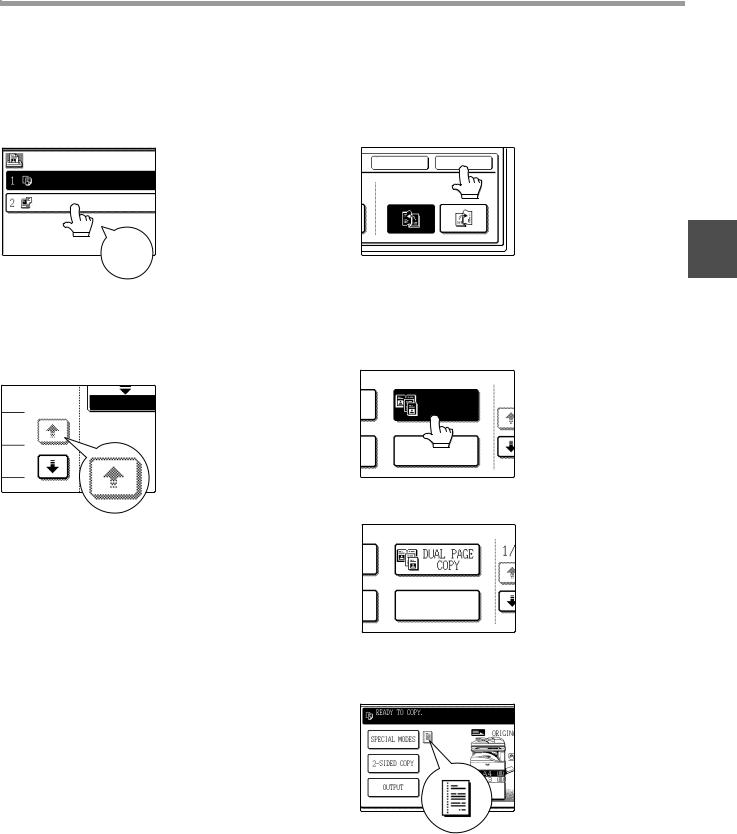
PRIMA DI UTILIZZARE L'UNITÀ
PANNELLO A SFIORAMENTO
Utilizzo del pannello a sfioramento
[Esempio 1]
CODA LAVORI |
GRUPPI/AVA |
||
COPIA |
003 |
/ |
00 |
SHARP001 |
003 |
/ |
00 |
Segnale acustico
[Esempio 2]
1/13 COMPLETO
Gli elementi presenti sul pannello a sfioramento vengono selezionati sfiorando il tasto associato all'elemento. Viene emesso un segnale acustico per confermare la selezione dell'elemento e il tasto viene evidenziato.
*In caso venga sfiorato un tasto non valido, viene emesso un doppio segnale acustico.
Non è possibile selezionare i tasti disattivati.
I segnali acustici di conferma possono essere disattivati nei programmi per gestore copiatrice. (Vedere la "Guida per gestore copiatrice".)
Le schermate del pannello a sfioramento illustrate nel presente manuale sono immagini stampate e potrebbero essere differenti dalle schermate reali.
Selezione di una funzione
[Esempio 1]
|
|
Gli elementi evidenziati |
|
CANCELLA |
OK |
quando viene visualiz- |
|
RILEGAT. |
|
zata una schermata sono |
|
SX |
|
già selezionati e vengono |
|
|
|
attivati quando viene |
1 |
|
|
sfiorato il tasto [OK]. |
[Esempio 2]
Se si desidera annullare una selezione, premere semplicemente il tasto ancora una volta di modo che non sia evidenziato.
MODO |
1/ |
LIBRO
SU 1
|
|
|
|
|
Il tasto non è più eviden- |
|
|
|
|
|
ziato e la selezione è |
|
|
|
|
1/ |
|
|
|
MODO |
|
||
|
|
|
annullata. |
||
|
|||||
|
|
LIBRO |
|
|
|
|
|
|
|
|
N PAG.
SU 1
[Esempio 3]
|
|
|
|
|
|
|
|
Quando l'unità viene uti- |
|
PRONTA PER COPIARE. |
|
|
|
|
|
||
|
|
|
|
|
|
|
|
lizzata in modalità di |
|
|
|
|
|
ORIGINA |
copia o fax ed è selezio- |
||
MODI SPECIALI |
|
|||||||
|
|
|
|
|
|
nata una modalità spe- |
||
|
|
|
|
|
|
|
|
|
|
|
|
|
|
|
|
|
|
|
|
|
|
|
|
|
||
|
COPIA 2 |
|
|
|
|
|
|
|
|
FACCIATE |
|
|
|
|
|
|
ciale, sul pannello a |
|
|
|
|
|
|
|
|
sfioramento appare |
|
|
|
|
|
|
|
|
|
|
PRODUZIONE |
|
|
|
|
|
|
|
|
|
|
|
|
|
|
||
|
|
|
|
|
|
|
|
un'icona che rappresenta |
|
|
|
|
|
|
|
|
tale funzione. In caso |
|
|
|
|
|
|
|
|
venga sfiorata questa |
|
|
|
|
|
|
|
|
icona, compare la scher- |
|
|
|
|
|
|
|
|
mata di impostazione |
|
|
|
|
|
|
|
|
della funzione (o una |
|
|
|
|
|
|
|
|
schermata di menu), |
|
|
|
|
|
|
|
|
consentendo il controllo, |
|
|
|
|
|
|
|
|
la modifica o l'annulla- |
|
|
|
|
|
|
|
|
mento delle impostazioni. |
11
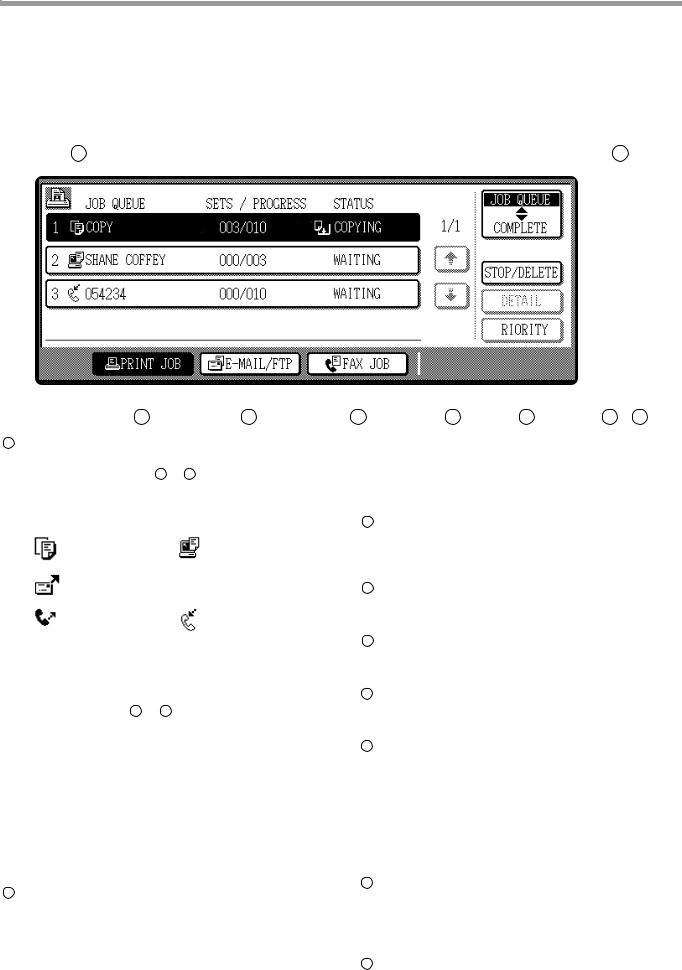
PRIMA DI UTILIZZARE L'UNITÀ
Schermata di stato dei lavori (comune per copiatura, stampa, scansione di rete e fax)
Questa schermata viene visualizzata quando viene premuto il tasto [STATO LAVORI] sul pannello dei comandi.
È possibile visualizzare un elenco dei lavori che indica il lavoro corrente e i lavori memorizzati o un elenco che indica i lavori completati. È possibile visualizzare il contenuto dei lavori ed è possibile cancellare i lavori in coda. La schermata seguente indica la coda lavori per i lavori di stampa.
1 |
|
|
|
|
|
|
|
|
|
|
|
|
|
|
|
|
|
|
|
|
|
|
|
|
|
|
|
|
|
|
|
|
|
2 |
|
||
|
|
|
|
|
|
|
|
|
|
|
|
|
|
|
|
|
|
|
|
|
|
|
|
|
|
|
|
|
|
|
|
|
|
|
|
|
|
|
|
CODA LAVORI |
|
|
|
GRUPPI/AVANZAM. |
|
STATO |
|
|
|
|
|
|
|
|
|
|
|
CODA LAVORI |
|
|
|
|
|
||||||||||||
|
|
|
|
|
|
|
|
|
|
|
|
|
|
|
|
|
|
|
|
|
|
|
|
|
|||||||||||||
|
|
|
COPIA |
|
|
|
003 |
/ 000 |
|
|
CARTA ES.*1 |
|
|
|
1/1 |
|
|
|
COMPLETO |
|
|
|
|
|
|||||||||||||
|
|
|
|
|
|
|
|
|
|
|
|
|
|
|
|
|
|
|
|
|
|
|
|
|
|
|
|
|
|
|
|
|
|
|
|
|
|
|
|
|
SHARP001 |
|
|
|
003 |
/ 000 |
|
|
ATTESA |
|
|
|
|
|
|
|
|
|
|
|
|
|
|
|
|
|
|||||||||
|
|
|
|
|
|
|
|
|
|
|
|
|
|
|
|
|
|
|
|
|
|
|
|
|
|
|
|
|
|
DETTAGLI |
|
|
|
|
|
||
|
|
|
|
|
|
|
|
|
|
|
|
|
|
|
|
|
|
|
|
|
|
|
|
|
|
|
|
|
|
|
|
|
|
|
|||
|
|
|
|
|
|
|
|
|
|
|
|
|
|
|
|
|
|
|
|
|
|
|
|
|
|
|
|
|
|
|
|
|
|
|
|||
|
|
|
|
|
|
|
|
|
|
|
|
|
|
|
|
|
|
|
|
|
|
|
|
|
|
|
|
|
|
|
|
|
|
|
|
|
|
|
|
0666211221 |
|
|
|
|
010 |
/ 000 |
|
|
ATTESA |
|
|
|
|
|
|
|
|
|
|
|
|
|
|
|
|
|
|||||||||
|
|
|
|
|
|
|
|
|
|
|
|
|
|
|
PRIORITA' |
|
|
|
|
|
|||||||||||||||||
|
|
|
|
|
|
|
|
|
|
|
|
|
|
|
|
|
|
|
|
|
|
|
|
|
|
|
|
|
|
|
|
|
|
|
|||
|
|
|
|
|
|
|
|
|
|
|
|
|
|
|
|
|
|
|
|
|
|
|
|
|
|
|
|
|
|
|
|
|
|
|
|
|
|
|
|
|
|
|
|
|
|
|
|
|
|
|
|
|
|
|
|
|
|
|
|
|
|
|
|
|
|
|
|
|
|
|
|
|
|
|
|
|
|
|
|
|
|
|
|
|
|
|
|
|
|
|
|
|
|
|
|
|
|
|
|
|
|
|
|
|
|
INT./ANN. |
|
|
|
|
|
||
|
|
|
|
|
|
|
|
|
|
|
|
|
|
|
|
|
|
|
|
|
|
|
|
|
|
|
|
|
|
|
|
|
|
|
|
|
|
|
|
|
|
|
|
|
|
|
|
|
|
|
|
|
|
|
|
|
|
|
|
|
|
|
|
|
|
|
|
|
|
|
|
|
|
|
|
|
|
|
|
LAVORO ST. |
|
|
|
E-MAIL/FTP |
|
|
|
LAVORO FAX |
|
|
|
|
|
|
|
|
|
|
|
|
|
|
|
|
|
|
|||||||
|
|
|
|
|
|
|
|
|
|
|
|
|
|
|
|
|
|
|
|
|
|
|
|
|
|
|
|
|
|
||||||||
3 |
|
|
|
|
|
|
4 |
|
|
5 |
|
|
|
6 |
|
|
|
7 |
|
8 |
9 |
||||||||||||||||
1Elenco lavori
Mostra i lavori memorizzati e il lavoro in esecuzione. Sfiorare uno dei tasti da 3 a 5 indicati nell'illustrazione precedente per selezionare il tipo di lavoro. L'icona accanto al nome di ciascun lavoro indica la modalità del lavoro come descritto di seguito:
Modalità di |
Modalità |
copia |
stampante |
copia non compaiono in questo elenco. In caso di disattivazione dell'alimentazione, o se la modalità spegnimento automatico si attiva in caso non siano presenti lavori, i lavori nell'elenco "COMPLETO" vengono eliminati.
3Tasto [LAVORO ST.]
Utilizzare questo tasto per visualizzare l'elenco di lavori di stampa per tutte le modalità (stampa, copia e fax).
Modalità scanner di rete
Modalità fax |
Modalità fax |
(Invio lavori) |
(Ricezione lavori) |
I lavori nell'elenco lavori vengono visualizzati sotto forma di tasti. Per assegnare la priorità ad un lavoro, inserire una pausa o cancellare un lavoro, sfiorare il tasto del lavoro, quindi utilizzare il tasto descritto al punto 7 o 8 .
*1:"CARTA ES." nella visualizzazione dello stato del lavoro
"CARTA ES." nella visualizzazione dello stato del lavoro indica che l'unità ha esaurito la carta del formato specificato. Aggiungere la carta del formato specificato. Se la carta del formato specificato non è disponibile ed è impostata la modalità stampante, è possibile caricare carta di un altro formato nel vassoio bypass per consentire l'esecuzione della stampa (Vedere il "Manuale Online" ).
2Tasti di commutazione modalità
Utilizzare questi tasti per selezionare la modalità elenco lavori: "CODA LAVORI" (lavori memorizzati/attualmente in esecuzione) o "COMPLETO" (lavori terminati).
"CODA LAVORI":
Mostra i lavori memorizzati e il lavoro in esecuzione.
"COMPLETO":
Mostra i lavori terminati. Notare che i lavori di
4Tasto [E-MAIL/FTP]
Visualizza un lavoro di scansione di rete (con funzione per lo scanner di rete installata).
5Tasto [LAVORO FAX]
Visualizza i lavori fax memorizzati e il lavoro fax in esecuzione (con l'opzione fax installata).
6Tasti di commutazione del display
Utilizzare questi tasti per cambiare la pagina dell'elenco di lavori visualizzato.
7Tasto [INT./ANN.]
Utilizzare questo tasto per inserire una pausa o cancellare un lavoro in esecuzione o per cancellare un lavoro memorizzato. Tramite questo tasto, non è possibile inserire una pausa o cancellare lavori di copia e fax ricevuti. È possibile cancellare
i lavori di copia tramite la pressione del tasto [CANCELLAZIONE] ( ) o il tasto [CANCELLAZIONE COMPLETA] (
) o il tasto [CANCELLAZIONE COMPLETA] ( ).
).
8Tasto [PRIORITA']
Sfiorare questo tasto dopo aver selezionato un lavoro memorizzato in questo elenco [CODA LAVORI] per stampare il lavoro prima degli altri lavori.
9Tasto [DETTAGLI]
Mostra le informazioni relative al lavoro selezionato. Non può essere utilizzato per un fax ricevuto.
12
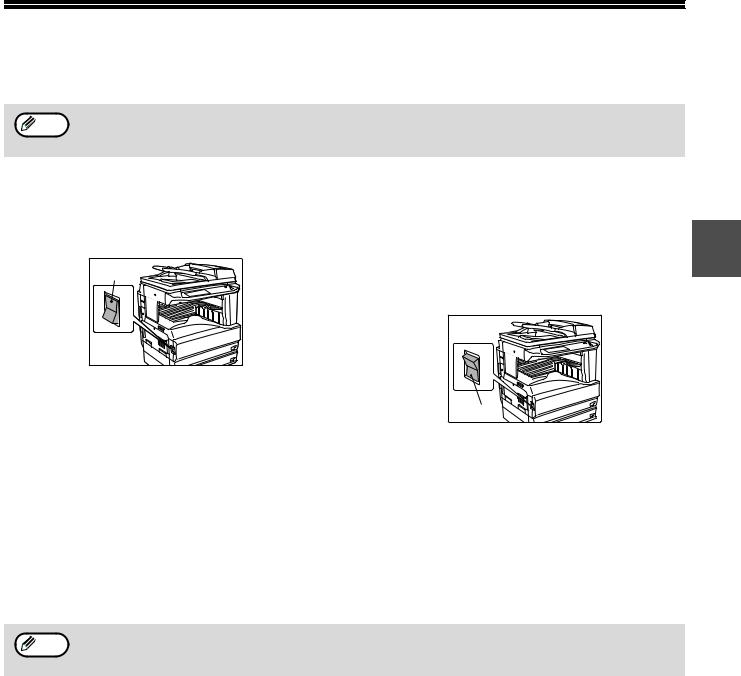
ACCENSIONE E SPEGNIMENTO
L'interruttore di alimentazione è collocato sul lato sinistro dell'unità.
Quando l'interruttore di alimentazione viene azionato, l'unità viene avviata nella modalità utilizzata
Nota precedentemente. Nelle spiegazioni seguenti si presuppone che la modalità utilizzata precedentemente sia la modalità di copia.
ACCENSIONE.
Posizionare l'interruttore di alimentazione in posizione "ON".
ON
•Quando l'interruttore di alimentazione è posizionato su "ON", viene visualizzato il messaggio "RISCALDAMENTO. ORA È POSSIBILE IMPOSTARE UN LAVORO DI COPIA" sul display dei messaggi e l'unità comincia a riscaldarsi. Quando compare il messaggio "PRONTA PER COPIARE." l'unità è pronta per copiare. Durante il riscaldamento, è possibile selezionare le impostazioni di copia.
•Se il modo numero di conto è abilitato, viene visualizzato il messaggio "IMMETTERE IL NUMERO DI CONTO.". Quando viene immesso un numero di conto valido, sulla schermata principale compare lo stato del conto per alcuni secondi. Quindi, è possibile effettuare la copia. (Vedere "Guida per gestore copiatrice".)
SPEGNIMENTO
In caso l'unità non venga utilizzata per un periodo |
1 |
prolungato, assicurarsi di averla spenta. |
|
Assicurarsi che l'unità non sia in funzione, |
quindi posizionare l'interruttore di alimentazione su "OFF".
OFF
In caso l'interruttore di alimentazione venga spento durante il funzionamento dell'unità, potrebbe verificarsi un inceppamento della carta e il lavoro in esecuzione viene annullato.
Nota |
In caso sia installata l'opzione fax, assicurarsi che l'alimentazione sia collegata. Quando l'alimentazione è |
|
scollegata, non è possibile ricevere fax. |
13
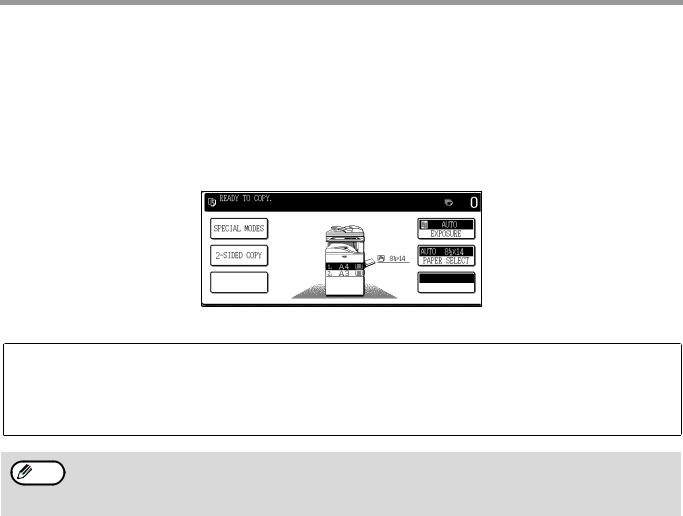
PRIMA DI UTILIZZARE L'UNITÀ
IMPOSTAZIONI INIZIALI
L'unità ripristina le impostazioni iniziali al primo avvio, quando viene premuto il tasto [CANCELLAZIONE TOTALE] ( ) o quando termina il "tempo di cancellazione automatica" impostato dopo l'esecuzione dell'ultima copia in qualsiasi modalità. Quando l'unità torna alle impostazioni iniziali, tutte le impostazioni e le funzioni selezionate fino a quel momento vengono cancellate. È possibile cambiare il tempo di cancellazione automatica nei programmi per gestore copiatrice (vedere la "Guida per gestore copiatrice").
) o quando termina il "tempo di cancellazione automatica" impostato dopo l'esecuzione dell'ultima copia in qualsiasi modalità. Quando l'unità torna alle impostazioni iniziali, tutte le impostazioni e le funzioni selezionate fino a quel momento vengono cancellate. È possibile cambiare il tempo di cancellazione automatica nei programmi per gestore copiatrice (vedere la "Guida per gestore copiatrice").
Le impostazioni iniziali che compaiono nel display sono indicate di seguito.
|
PRONTA PER COPIARE. |
|
|
|
|
|
|
|
0 |
||
|
|
|
|
|
|
|
|
|
|||
|
|
|
|
|
|
|
|
|
|
|
|
|
|
|
|
|
|
|
|
|
AUTO |
|
|
MODI SPECIALI |
|
|
|
|
|
|
|||||
|
|
|
|
|
|
|
|
|
|
||
|
|
|
|
|
|
|
|
ESPOSIZIONE |
|
||
|
|
|
|
|
|
|
|
||||
|
|
|
|
|
|
|
|
|
|
|
|
|
COPIA 2 |
|
|
|
|
|
|
|
AUTO A4 |
|
|
|
FACCIATE |
|
|
|
|
A4 |
|
SCELTA CARTA |
|
||
|
|
|
|
|
|
|
|
|
|||
|
|
|
|
A4 |
|
|
|
|
|
||
|
|
|
|
|
|
|
|||||
|
|
|
|
A3 |
|
|
|
|
|
||
100%
PRODUZIONE
RAPPORTO RIPR.
Le funzioni e le impostazioni sono spiegate sulla base della schermata illustrata qui sopra, se applicabile.
Rapporto riproduzione: 100%, Esposizione: Automatica, Numero di copie: 0, Copia automatica a due facciate: Copia su ciascuno dei lati,
Selezione carta automatica: Attiva,
Vassoio carta: Vassoio della carta superiore (all'accensione dell'unità, il vassoio della carta precedentemente selezionato verrà selezionato nuovamente).
È possibile modificare le impostazioni iniziali nei programmi per gestore copiatrice (vedere la "Guida per gestore Nota copiatrice").
Per le impostazioni iniziali (schermata iniziale) delle modalità stampante, fax e scanner, vedere i manuali di istruzione relativi a tali modalità.
MODALITÀ RISPARMIO ENERGETICO
L'unità è dotata di due modalità di risparmio energetico per ridurre la potenza assorbita complessiva e, pertanto, ridurre il costo di funzionamento. Tali modalità consentono di preservare le risorse naturali e ridurre l'inquinamento ambientale. Le due modalità di risparmio energetico sono "Modo di preriscaldamento" e "Modo spegnimento automatico".
È possibile modificare le impostazioni del tempo per ciascuna modalità nei programmi per gestore copiatrice (vedere la "Guida per gestore copiatrice").
Modo di preriscaldamento
Quando l'intervallo di tempo impostato termina, la temperatura dell'unità di fusione si abbassa automaticamente per ridurre la potenza assorbita in stand-by. L'impostazione predefinita è 15 minuti. Per tornare al funzionamento normale, sfiorare un tasto qualsiasi sul pannello comandi. Per eseguire una copia quando l'unità è in tale modalità, selezionare semplicemente le opzioni di copia desiderate e premere il pasto [START] (  ).
).
Modalità spegnimento automatico
Quando l'intervallo di tempo impostato termina, l'alimentazione dell'unità di fusione si spegne automaticamente per ridurre la potenza assorbita (in base alle specifiche del programma internazionale Energy Star). L'impostazione predefinita è 60 minuti. Quando l'unità passa a questa modalità, il pannello a sfioramento si spegne e lampeggia solo il tasto [START] (  ). Per tornare al funzionamento normale, premere il tasto [START] (
). Per tornare al funzionamento normale, premere il tasto [START] (  ). Per eseguire una copia dopo l'avvio del riscaldamento, selezionare le opzioni di copia desiderate e premere il tasto [START] (
). Per eseguire una copia dopo l'avvio del riscaldamento, selezionare le opzioni di copia desiderate e premere il tasto [START] (  ). Quando la macchina riceve un fax o un lavoro di stampa, la modalità di spegnimento automatico si disattiva automaticamente e la macchina ritorna al funzionamento normale.
). Quando la macchina riceve un fax o un lavoro di stampa, la modalità di spegnimento automatico si disattiva automaticamente e la macchina ritorna al funzionamento normale.
14
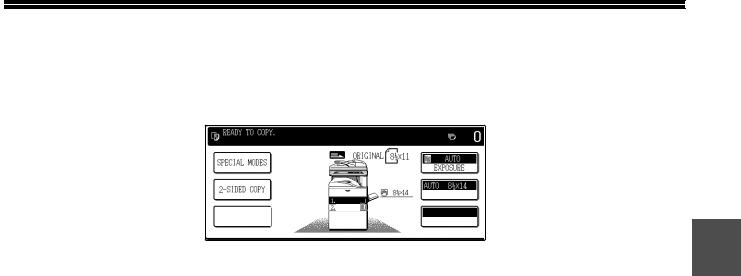
CARICAMENTO DELLA CARTA
Quando in un vassoio si esaurisce la carta, viene visualizzato un messaggio nel pannello a sfioramento. Caricare la carta nel vassoio.
|
APRIRE VASSOIO 1 E |
|
|
|
|
|
|
|
|
|
0 |
||
|
AGGIUNGERE CARTA. |
|
|
|
|
|
|
|
|
||||
|
|
|
|
|
|
|
|
|
|
|
|
|
|
|
|
|
|
ORIGINALE |
|
|
A4 |
|
|
|
|
|
|
|
MODI |
|
|
AUTO |
|
||||||||
|
|
|
|
|
|
|
|
|
|
|
|||
|
|
|
|
|
|
|
|
|
|
|
|||
|
SPECIALI |
|
|
|
|
|
|
|
|
ESPOSIZIONE |
|
||
|
|
|
|
|
|
|
|
|
|
|
|||
|
|
|
|
|
|
|
|
|
|
|
|
|
|
|
COPIA 2 |
|
|
|
|
|
|
|
|
|
AUTO A4 |
|
|
|
FACCIATE |
|
|
|
|
|
|
|
|
SCELTA CARTA |
|||
|
|
|
|
|
|
|
|
|
|
||||
|
|
|
|
|
|
|
|
|
|
|
|
|
|
A4
A3
100%
PRODUZIONE
RAPPORTO RIPR.
1
CARTA
Di seguito sono indicate le specifiche per il tipo e le dimensioni della carta che è possibile caricare nei vassoi. Per risultati ottimali, utilizzare solo carta raccomandata da SHARP.
N. vassoio |
Tipo di vassoio |
|
Tipo carta |
Formato |
Peso |
Capacità |
|
|
|
|
|
|
|
|
|
1 |
Vassoio della carta |
Carta comune |
da A5 a A3 |
da 56 g/m2 a |
500 fogli*4 |
||
|
superiore*1 |
Carta intestata |
(da 5-1/2" x 8-1/2" |
105 g/m2 |
|
||
|
|
Carta riciclata |
a 11" x 17") |
(da 15 lbs. a 28 lbs.) |
|
||
2 |
Vassoio della carta |
|
|||||
Carta colorata |
|
|
|
||||
|
inferiore*2 |
|
|
|
|||
|
|
|
|
|
|
|
|
3 |
Unità di alimenta- |
|
|
|
|
|
|
|
zione carta da |
|
|
|
|
|
|
|
500 fogli/ |
|
|
|
|
|
|
|
Vassoio della carta |
|
|
|
|
|
|
|
superiore dell'unità di |
|
|
|
|
|
|
|
alimentazione carta |
|
|
|
|
|
|
|
da 2 x 500 fogli |
|
|
|
|
|
|
|
|
|
|
|
|
|
|
4 |
Vassoio della carta |
|
|
|
|
|
|
|
inferiore dell'unità di |
|
|
|
|
|
|
|
alimentazione carta |
|
|
|
|
|
|
|
da 2 x 500 fogli |
|
|
|
|
|
|
|
|
|
|
|
|
||
|
Vassoio bypass |
Carta comune |
da A6 a A3 |
da 56 g/m2 a 128 g/m2 |
100 fogli*4 |
||
|
|
Carta intestata |
(da 5-1/2" x 8-1/2" |
(da 15 lbs. a 34,5 |
|
||
|
|
Carta riciclata |
a 11" x 17") |
lbs.)*3 |
|
||
|
|
Carta colorata |
|
|
|
||
|
|
|
|
|
|
||
|
|
Carta sottile |
|
da 52 g/m2 a |
100 fogli |
||
|
|
|
|
|
|
56 g/m2 |
|
|
|
|
|
|
|
(da 14 lbs. a 15 lbs.) |
|
|
|
|
|
|
|
||
|
|
Carta pesante |
|
Max. 200 g/m2 |
30 fogli |
||
|
|
|
|
|
|
(54 lbs.) |
|
|
|
|
|
|
|
||
|
|
Etichette |
|
|
40 fogli |
||
|
|
|
|
|
|
||
|
|
Lucidi trasparenti |
|
|
40 fogli |
||
|
|
|
|
|
|
|
|
|
|
Busta |
|
International DL |
|
|
5 fogli |
|
|
|
|
(110 x 220 mm) |
|
|
|
|
|
|
|
International C5 |
|
|
|
|
|
|
|
(162 x 229 mm) |
|
|
|
|
|
|
|
Commercial 10 |
|
|
|
|
|
|
|
(4-1/8" x 9-1/2") |
|
|
|
|
|
|
|
|
|
|
|
*1 Il formato A5 (5-1/2" x 8-1/2") può essere caricato solo nel vassoio1 e nel vassoio bypass.
*2 Nel vassoio2 non è possibile caricare fogli di carta in formato B5 (è possibile, tuttavia, caricare carta in formato B5R).
*3 Se vengono caricati fogli di carta più larghi del formato A4 (8-1/2" x 11"), non utilizzare carta di peso superiore a 105 g/m2 (28 lbs.). *4 Il numero di fogli di carta che è possibile caricare varia a seconda del peso della carta.
15
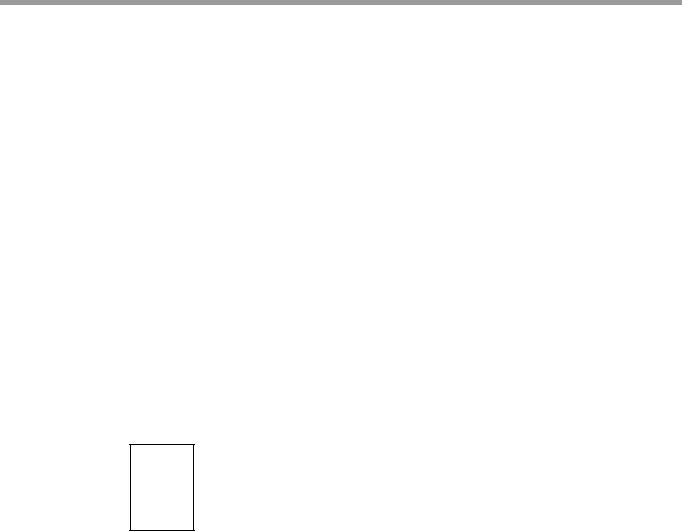
PRIMA DI UTILIZZARE L'UNITÀ
Carte speciali
In caso di utilizzo di carte speciali, attenersi alle seguenti indicazioni.
Buste
Non utilizzare le seguenti buste (potrebbero verificarsi inceppamenti).
•Buste con linguette metalliche, fermagli, spaghi, fori o finestre.
•Buste in fibre grezze, con carta carbone o superfici lucide.
•Buste con due o più alette.
•Buste con alette dotate di nastro, pellicola o carta.
•Buste con piega nell'aletta.
•Buste con alette preincollate.
•Buste con etichette o francobolli.
•Buste leggermente gonfiate ad aria.
•Buste con colla che supera l'area adesiva.
•Buste con la protezione dell'area adesiva parzialmente staccata.
Carta intestata
La carta intestata è un tipo di carta sul cui margine superiore sono prestampate informazioni come il nome e l'indirizzo dell'azienda.
•Utilizzare ludici trasparenti e fogli di etichette consigliati da SHARP. L'utilizzo di carta diversa da quella consigliata da SHARP potrebbe causare inceppamenti della carta o macchie sulle stampe. In caso di utilizzo di materiali diversi da quelli consigliati da SHARP, inserire un foglio alla volta utilizzando il vassoio bypass (non cercare di eseguire copie o stampe in continuo).
•Sul mercato sono disponibili molte varietà di carte speciali e alcuni tipi non sono compatibili con questa unità. Prima di utilizzare carte speciali, contattare l'assistenza tecnica autorizzata di zona.
•Prima di utilizzare carta diversa da quella consigliata da SHARP, eseguire una copia di prova per verificare che la carta sia adatta.
SHARP
16
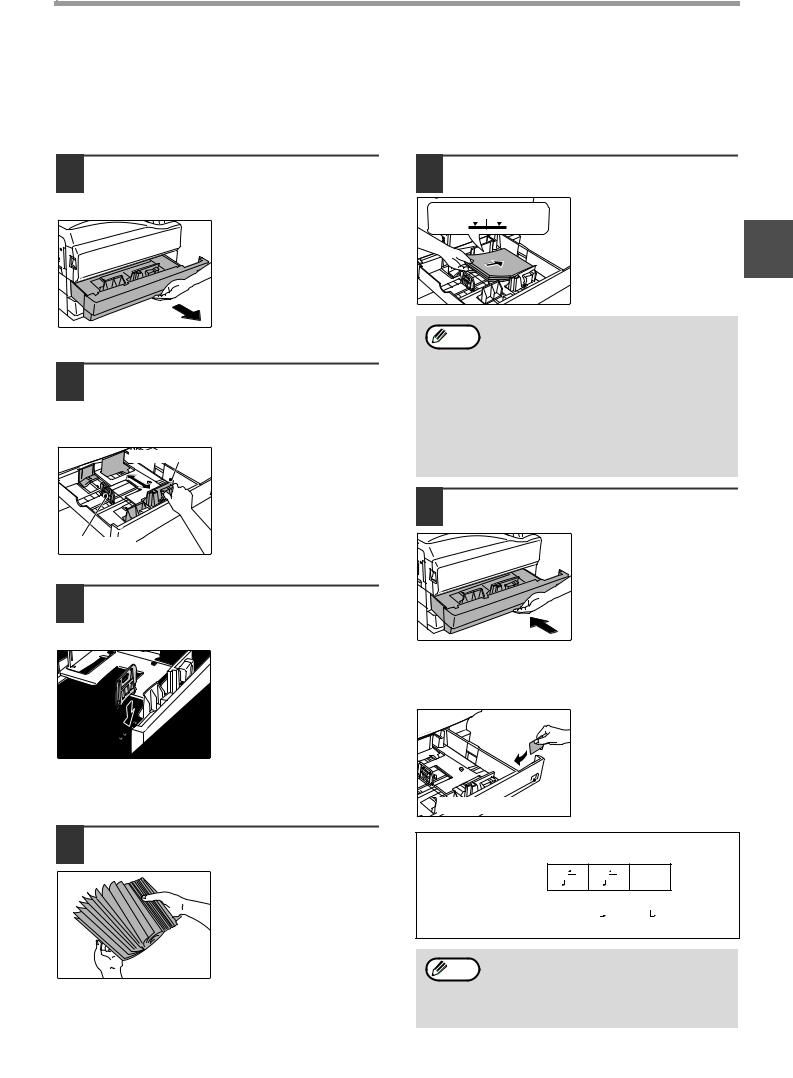
PRIMA DI UTILIZZARE L'UNITÀ
CARICAMENTO DELLA CARTA
Assicurarsi che l'unità non stia eseguendo copie o stampe di documenti o fax ricevuti, quindi attenersi alle istruzioni seguenti per caricare la carta.
Caricamento della carta nel vassoio
1 Estrarre il vassoio della carta fino a quando si blocca.
In caso si stia caricando lo stesso formato di carta caricato precedentemente, andare al punto 4. In caso si stia caricando un formato di carta diverso, continuare con la fase seguente.
2 Spingere la leva di blocco della guida anteriore e far scorrere la guida anteriore in modo che corrisponda alla larghezza della carta.
 Guida anteriore
Guida anteriore
5 Caricare la carta nel vassoio.
LineaMaximumdi altezzaheightmassimaline
1
Nota |
• Caricare la carta con il lato di stampa rivolto |
verso l'alto. |
•Inserire la carta lungo le guide.
•Il vassoio può contenere max. 500 fogli da 80 g/m2 (21 lbs.).
•Non caricare la carta al di sopra della linea di altezza massima.
•Quando si aggiunge la carta, estrarre i fogli rimasti nel vassoio, unirli ai nuovi fogli da aggiungere, quindi reinserirli come una pila unica.
Guida sinistra
3 Spostare la guida sinistra verso la fessura corrispondente come indicato sul vassoio.
In caso di utilizzo di carta per copie in formato A3 (11" x 17"), memorizzare la guida sinistra nella fessura nella parte anteriore sinistra del vassoio della carta.
6 Spingere con forza il vassoio della carta nell'unità.
In caso sia stato caricato un formato di carta diverso da quello precedentemente caricato, collocare la scheda del formato della carta appropriato nella parte anteriore del vassoio della carta per indicare il nuovo formato.
Scheda formato della carta
4 Smazzare la carta. |
Scheda formato della carta |
|
||
|
Frontale |
B5R |
A4R |
B4 |
|
|
B5 |
A4 |
A3 |
Indietro
|
EXTRA |
81/X13 |
|
|
2 |
|
A5 |
81/2X11 |
|
|
|
In caso sia stato caricato un formato di carta Nota diverso da quello precedentemente cari-
cato, andare a "MODIFICA DELLE IMPOSTAZIONI DEL TIPO E DEL FORMATO DELLA CARTA DEL VASSOIO" (p.19).
17
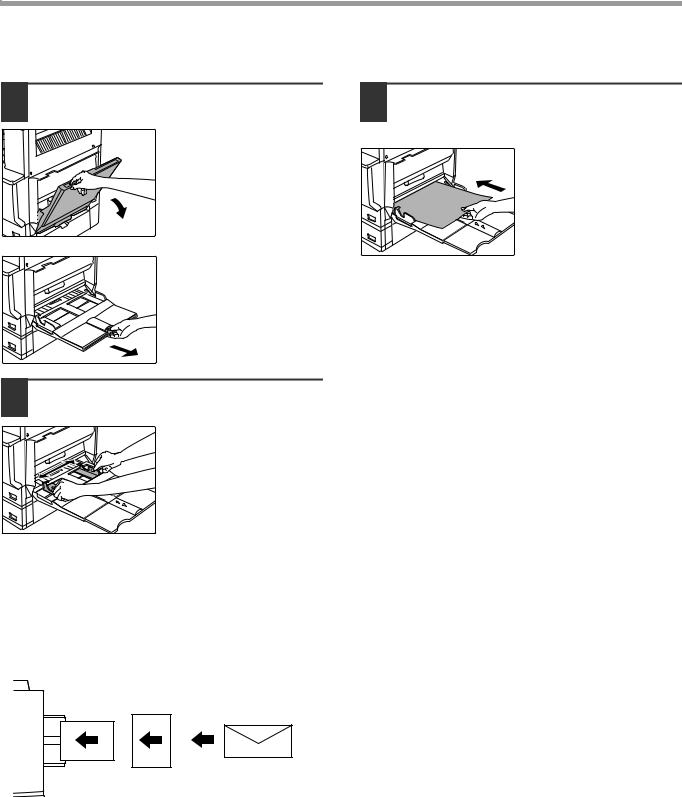
PRIMA DI UTILIZZARE L'UNITÀ
Caricamento della carta nel vassoio bypass
1 Estendere il vassoio bypass. |
3 Inserire fino in fondo la carta (lato di |
|
stampa rivolto verso il basso) nel |
|
vassoio bypass. |
Per garantire un corretto rilevamento del formato della carta, assicurarsi di estrarre la prolunga del vassoio bypass.
2 Regolare le guide in base alla larghezza della carta.
Fattori importanti per l'inserimento della carta nel vassoio bypass
•Assicurarsi di collocare la carta in formato A6 e le buste in orientamento orizzontale (orizzontale), come indicato nel diagramma seguente.
•Caricare la carta con il lato di stampa rivolto verso il basso.
•Non utilizzare carta già stampata con una stampante laser o carta comune per fax. Ciò potrebbe causare macchie o immagini non chiare.
Orientamento Orientamento orizzontale verticale
•Quando vengono caricate le buste, assicurarsi che siano dritte e piatte e che le alette fisse non si siano scollate (non l'aletta di chiusura).
•Quando si aggiunge la carta, estrarre innanzitutto i fogli rimasti nel vassoio bypass, unirli ai nuovi fogli da aggiungere, quindi reinserirli come una pila unica. La carta da aggiungere deve avere lo stesso formato e tipo della carta già presente nel vassoio bypass.
•Non utilizzare carta di dimensioni inferiori all'immagine originale. Ciò potrebbe causare macchie o immagini non chiare.
18
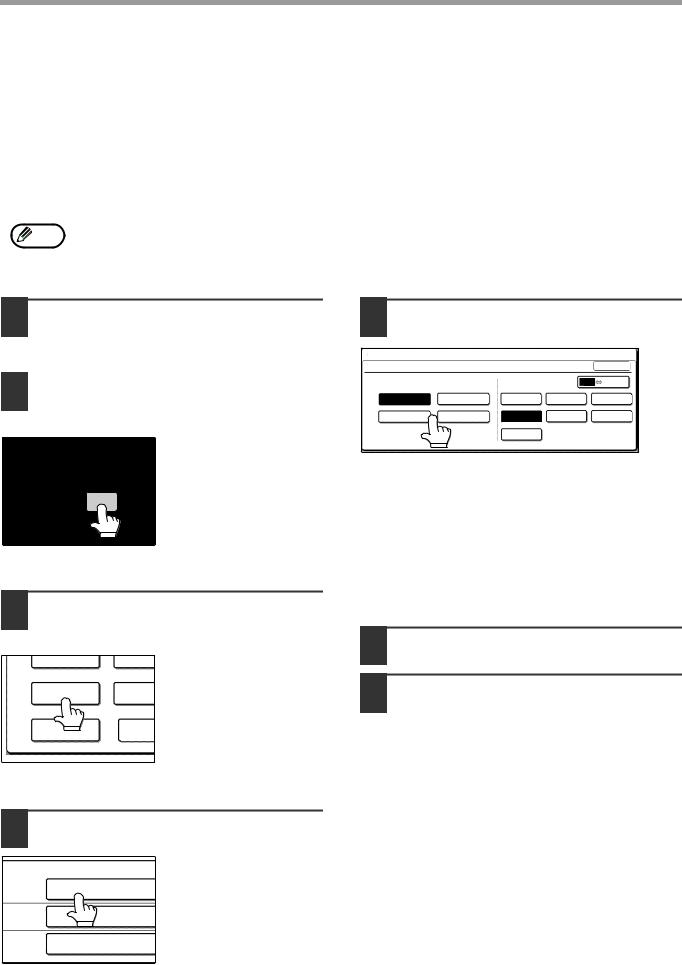
PRIMA DI UTILIZZARE L'UNITÀ
MODIFICA DELLE IMPOSTAZIONI DEL TIPO E DEL FORMATO DELLA CARTA DEL VASSOIO
Quando viene cambiata la carta in un vassoio, attenersi alle istruzioni seguenti per cambiare le impostazioni del tipo e del formato di carta nel vassoio.
Non è possibile modificare le impostazioni quando il funzionamento è stato interrotto a causa dell'esaurimento o dell'inceppamento della carta, o durante l'esecuzione di un lavoro in modo interruzione copia.
Anche in modalità di copia, non è possibile modificare le impostazioni durante l'esecuzione di un lavoro di stampa o la stampa di un fax ricevuto.
|
• |
I fogli in formato A5 (5-1/2" x 8-1/2") possono essere caricati solo nel vassoio1. |
|
|
|
Nota |
1 |
||||
• |
I fogli in formato B5 non possono essere caricati nel vassoio2 (tuttavia, è possibile caricare fogli in formato B5R). |
|
|||
|
• |
Le impostazioni del vassoio per vassoi diversi dal vassoio bypass potrebbero non essere consentite nei |
|
||
|
|
programmi per gestore copiatrice (vedere la "Guida per gestore copiatrice"). |
|
||
|
|
|
|
|
1 Caricare la carta nel vassoio come spiegato in "Caricamento della carta nel vassoio" (p.17).
2 Premere il tasto [PERSONALIZZAZIONI].
LINEA |
Viene visualizzata la |
|
schermata del menu |
||
DATA |
personalizzazioni. |
|
TO LAVORI PERSONALIZZAZIONI |
||
|
3 Sfiorare il tasto [IMPOSTAZIONI VASSOI].
TOTALE |
DISPL |
Viene visualizzata la |
|
|
schermata delle |
IMPOSTAZIONI |
CONTRO |
impostazioni vassoi. |
|
||
|
INDIRI |
|
|
PROGRAM |
|
TASTIERA |
C |
|
4 Selezionare il vassoio nel quale è stata caricata la carta.
|
|
TIPO / FORMATO |
VASSOIO 1 |
CARTA COMUNE / A4 |
|
VASSOIO |
2 |
COMUNE / B5 |
VASSOIO |
3 |
CARTA COMUNE / A3 |
Per i numeri dei vassoi, vedere "CARTA" (p.15). Se sul display non compare il vassoio desiderato, utilizzare il tasto  oppure il tasto
oppure il tasto  per scorrere tra i vassoi finché non viene visualizzato.
per scorrere tra i vassoi finché non viene visualizzato.
5 Selezionare il formato e il tipo di carta caricato nel vassoio.
PERSONALIZZAZIONI |
|
|
|
|
IMPOSTAZIONE TIPO/FORMATO VASSOIO 1 |
|
|
OK |
|
|
TIPO |
|
FORMATO |
AB POLLICI |
CARTA COMUNE |
CARTA INTEST. |
A3 |
B4 |
A4 |
RICICLATA |
COLORATA |
|
B5 |
B5R |
|
|
A5 |
|
|
Il tipo di carta correntemente selezionato viene evidenziato.
•Per modificare la selezione del tipo di carta, sfiorare il tasto del tipo corrispondente.
•Per modificare la selezione del formato della carta, sfiorare il tasto del formato corrispondente.
•Per modificare le opzioni del formato visualizzato e impostare i formati POLLICI, sfiorare il tasto [AB  POLLICI].
POLLICI].
6 Sfiorare il tasto OK.
7 Viene visualizzato un messaggio che chiede di controllare la carta presente nel vassoio. Controllare la carta e sfiorare il tasto [OK].
La visualizzazione tornerà alla schermata delle impostazioni del vassoio.
19
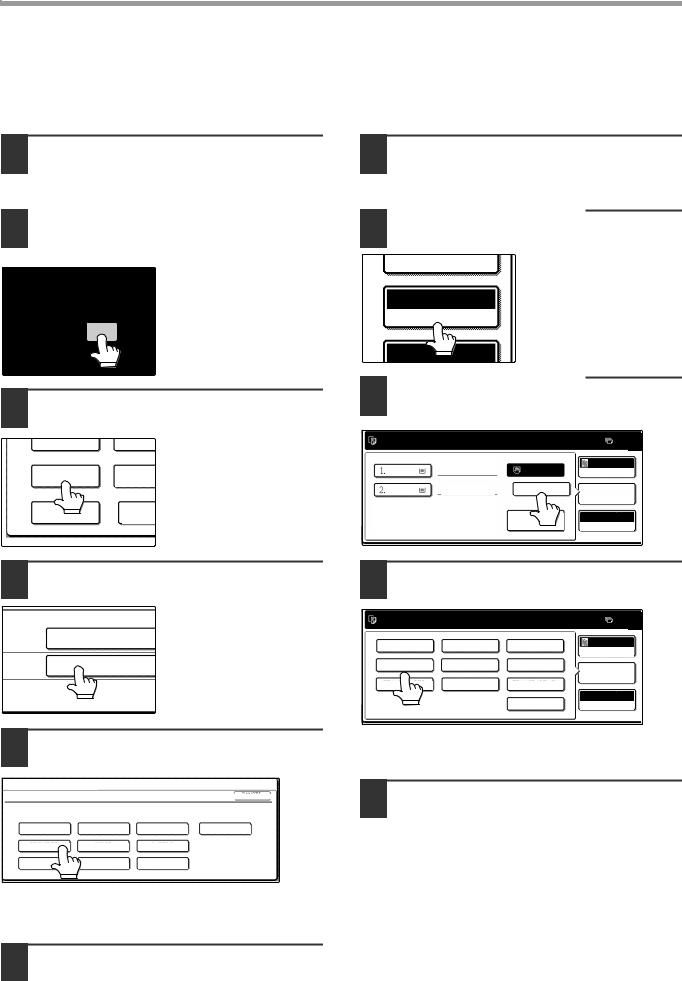
PRIMA DI UTILIZZARE L'UNITÀ
Impostazione del tipo di carta nel vassoio bypass
Utilizzare uno dei due metodi descritti di seguito per impostare il tipo di carta del vassoio bypass.
Premere il tasto [PERSONALIZZAZIONI]. |
Con il tasto [SCELTA CARTA] |
1 Caricare la carta nel vassoio bypass come spiegato in "Caricamento della carta nel vassoio bypass" (p.18).
2 Premere il tasto [PERSONALIZZAZIONI].
LINEA |
Viene visualizzata la |
|
schermata del menu |
||
DATA |
personalizzazioni. |
|
TO LAVORI PERSONALIZZAZIONI |
||
|
3 Sfiorare il tasto [IMPOSTAZIONI VASSOI].
TOTALE |
DISPL |
Viene visualizzata la |
|
|
schermata delle |
IMPOSTAZIONI |
CONTRO |
impostazioni vassoi. |
|
||
|
INDIRI |
|
|
PROGRAM |
|
TASTIERA |
C |
|
4 Sfiorare il tasto [VASSOIO BYPASS].
TIPO / FORMATO
VASSOIO 4 CARTA COMUNEN / A3
VASSOIO |
CARTA COMUNE |
|
BYPASS |
||
|
5 Selezionare il tipo di carta caricato nel vassoio.
PERSONALIZZAZIONI |
|
|
|
IMPOSTAZIONE TIPO VASSOIO BYPASS |
|
OK |
|
SELEZIONARE TIPO CARTA. |
|
|
|
CARTA COMUNE |
CARTA INTEST. |
BUSTA |
JAPANESE P/C |
RICICLATA |
COLORATA |
ETICHETTE |
|
CARTA PESANTE |
CARTA SOTTILE |
LUCIDO |
|
"JAPANESE P/C" si riferisce alle cartoline ufficiali utilizzate in Giappone.
6 Sfiorare il tasto [OK].
La visualizzazione tornerà alla schermata delle impostazioni del vassoio.
1 Caricare la carta nel vassoio bypass come spiegato in "Caricamento della carta nel vassoio bypass" (p.18).
2 Sfiorare il tasto [SCELTA CARTA].
ESPOSIZIONE
AUTO A4
SCELTA CARTA
100%
3 Sfiorare il tasto di selezione del tipo di carta.
PRONTA PER COPIARE.
0
A4 |
CARTA COMUNE |
A3 |
AUTO |
|
ESPOSIZIONE |
||||
|
|
|
||
B4 |
RICICLATA |
CARTA COMUNE |
|
|
|
|
|
SCELTA CARTA |
|
|
|
REGOLAZIONE |
100% |
|
|
|
IMMAGINE EXTRA |
RAPPORTO RIPR. |
4 Selezionare il tipo di carta.
PRONTA PER COPIARE. |
|
0 |
||
|
|
|
||
CARTA COMUNE |
CARTA INTEST. |
BUSTA |
AUTO |
|
ESPOSIZIONE |
||||
|
|
|
||
RICICLATA |
COLORATA |
ETICHETTE |
|
|
CARTA PESANTE |
CARTA SOTTILE |
LUCIDO |
SCELTA CARTA |
|
|
||||
|
|
|
100% |
|
|
|
JAPANESE P/C |
RAPPORTO RIPR. |
|
"JAPANESE P/C" si riferisce alle cartoline ufficiali utilizzate in Giappone.
5 Sfiorare il tasto [SCELTA CARTA].
La visualizzazione tornerà alla schermata principale della modalità di copia.
20
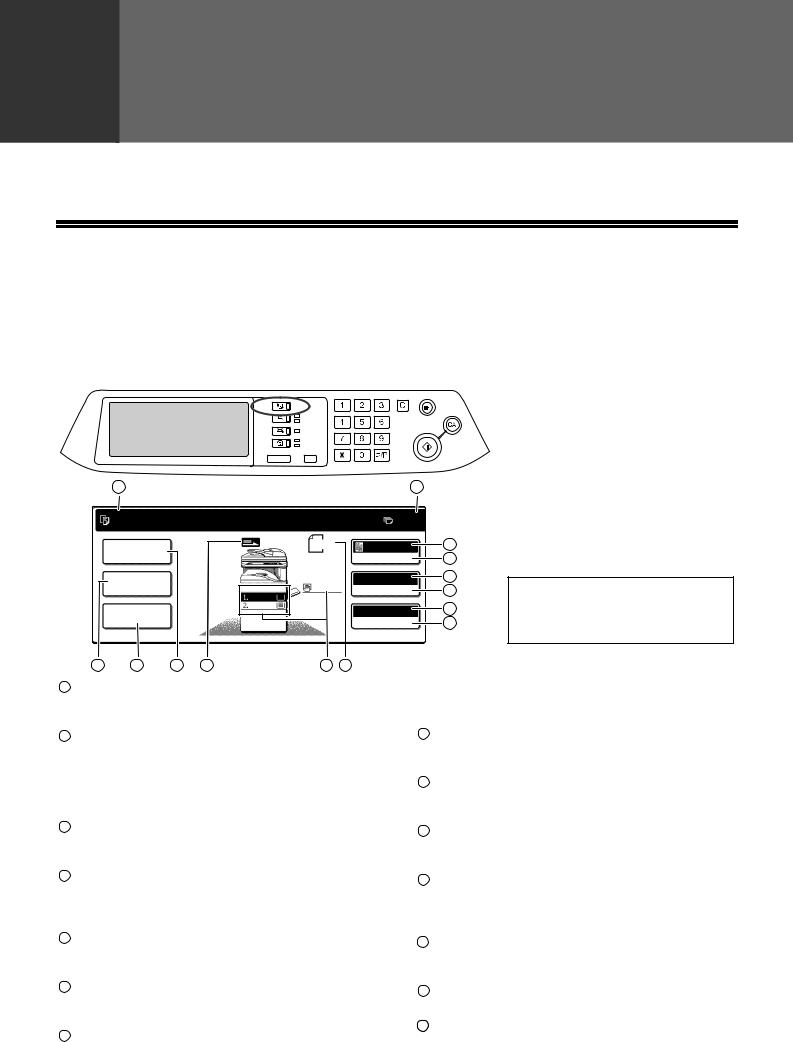
2 |
Capitolo 2 |
FUNZIONI DI COPIA |
Questa sezione spiega le funzioni di copia di base, quali la copia normale, la riduzione o l'ingrandimento o la regolazione dell'esposizione.
SCHERMATA PRINCIPALE DELLA MODALITÀ DI COPIA
La schermata principale della modalità di copia mostra i messaggi, i tasti e le impostazioni utilizzate per la copia. Sfiorare un tasto per effettuare un selezione. Quando viene premuto il tasto [COPIE], viene visualizzata la schermata principale della modalità di copia (tranne nel caso in cui viene visualizzata la schermata delle personalizzazioni).
|
|
|
COPIE |
|
|
|
|
|
|
|
|
|
|
STAMPA |
IN LINEA |
|
|
|
|
|
|
|
|
|
DATI |
|
|
|
|
|
|
|
|
|
|
|
|
|
|
|
|
|
|
|
|
|
SCAN |
DATI |
|
|
|
|
|
|
|
|
|
FAX |
LINEA |
|
|
|
|
|
|
|
|
|
DATI |
|
|
|
|
|
|
|
|
|
|
|
|
|
|
|
|
|
|
|
|
|
STATO LAVORI PERSONALIZZAZIONI |
|
|
|
|
|
||
|
|
|
|
|
|
ACC.#-C |
|
|
|
|
|
1 |
|
|
|
|
|
2 |
|
|
|
|
PRONTA PER COPIARE. |
|
|
|
|
0 |
|
|
|
|
|
|
|
|
|
|
|
|
|
|
|
|
MODI SPECIALI |
|
ORIGINALE |
A4 |
AUTO |
9 |
|
|
||
|
|
|
|
|
ESPOSIZIONE |
10 |
|
|
||
|
|
|
|
|
|
|
|
|||
|
COPIA 2 |
|
|
|
A4 |
AUTO |
A4 |
11 |
• |
Il messaggio varia a seconda del |
|
FACCIATE |
|
|
|
SCELTA CARTA |
12 |
||||
|
|
|
|
|
|
|
|
|
|
|
|
|
|
A4 |
|
|
|
|
|
|
paese e della area. |
|
|
|
A3 |
|
|
100% |
|
13 |
|
|
|
PRODUZIONE |
|
|
|
|
|
• |
La schermata varia a seconda degli |
||
|
|
|
|
|
RAPPORTO RIPR. |
14 |
||||
|
|
|
|
|
|
|
apparecchi installati. |
|||
|
|
|
|
|
|
|
|
|
|
|
3 |
4 |
5 |
6 |
|
7 |
8 |
|
|
|
|
1Display dei messaggi
In questo display vengono visualizzati i messaggi di stato.
2Display del numero delle copie
Visualizza il numero di copie selezionato prima
della pressione del tasto [START] ( ) o il numero delle copie rimaste dopo la pressione del tasto
) o il numero delle copie rimaste dopo la pressione del tasto
[START] ( ). Quando viene visualizzato "0", è possibile effettuare una copia singola.
). Quando viene visualizzato "0", è possibile effettuare una copia singola.
3Tasto [COPIA 2 FACCIATE](p.27)
Sfiorare questo tasto per aprire la schermata delle impostazioni del modo duplex.
4Tasto [PRODUZIONE] (p.35)
Sfiorare questo tasto per selezionare la fascicolazione, il gruppo, la fascicolazione pinzatura e altre impostazioni di produzione.
5Tasto [MODI SPECIALI] (p.39)
Sfiorare questo tasto per aprire la schermata di selezione dei modi speciali.
6Display alimentazione originali
Viene visualizzato quando si posiziona un originale nell'RSPF.
7Display del formato della carta
Indica la posizione dei vassoi della carta, il formato della carta presente nei vassoi. " " indica la
" indica la
presenza o meno di carta. È possibile sfiorare un vassoio della carta per modificare la selezione del vassoio.
8Display del formato dell'originale
Visualizza il formato dell'originale solo quando un originale è posizionato per la copia.
9Display dell'esposizione
Visualizza l'icona del tipo di esposizione selezionato e la scala di esposizione.
10Tasto [ESPOSIZIONE](p.29)
Utilizzare questo tasto per regolare l'esposizione della copia.
11Display di selezione della carta
Visualizza il formato di carta selezionato. Quando è selezionata la modalità di selezione della carta automatica, viene visualizzato "AUTO".
12Tasto [SCELTA CARTA] (p.22, p.26)
Utilizzare questo tasto per selezionare il formato della carta.
13Display del rapporto di riproduzione
Visualizza il rapporto di riproduzione selezionato.
143Tasto [RAPPORTO RIPR.] (p.31)
Utilizzare questo tasto per selezionare il rapporto di riproduzione.
21
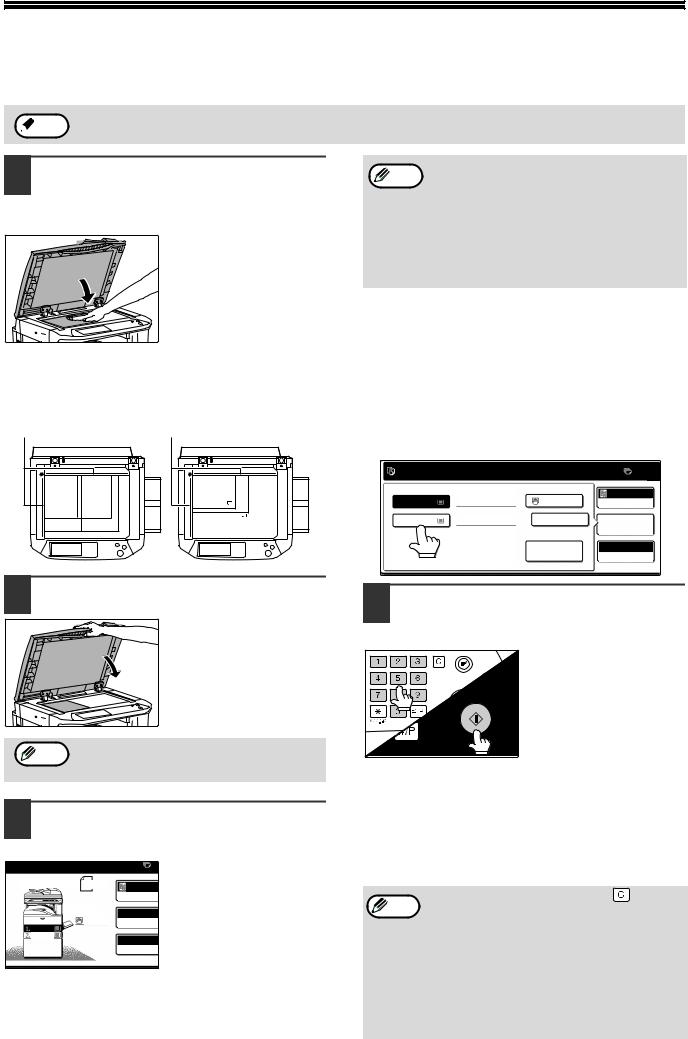
COPIA NORMALE
EFFETTUARE UNA COPIA DALLA LASTRA DI ESPOSIZIONE
 Nota Se "MODO NUMERO DI CONTO" (p.56) è stato abilitato, inserire il proprio numero di conto a 5 cifre.
Nota Se "MODO NUMERO DI CONTO" (p.56) è stato abilitato, inserire il proprio numero di conto a 5 cifre.
1 Aprire il copri originale/RSPF e posizionare l'originale con la facciata rivolta verso il basso sulla lastra di esposizione.
[Come posizionare l'originale]
Allineare l'angolo o l'originale con la punta della freccia ( ) sull'angolo posteriore sinistro della lastra, come indicato nell'illustrazione.
) sull'angolo posteriore sinistro della lastra, come indicato nell'illustrazione.
Scala originale |
Scala originale |
|
|
B5 R |
B5 |
B4 |
A4 R |
A4 |
|
A3 |
2 Chiudere il corpi originale/RSPF.
Il formato dell'originale viene visualizzato sul pannello a sfioramento.
In caso il formato dell'originale non venga Nota automaticamente rilevato, impostare
manualmente il formato originale. (p.47)
3 Assicurarsi che venga selezionato automaticamente lo stesso formato di carta dell'originale.
|
|
|
Il vassoio selezionato è |
ORIGINALE |
A4 |
AUTO |
evidenziato. Se il vassoio |
|
|
contiene un formato di |
|
|
|
ESPOSIZIO |
|
A4 |
|
AUTO A |
carta diverso dall'origi- |
A4 |
SCELTA CAR |
nale, verrà visualizzato |
|
A3 |
|
100% |
"CARICARE CARTA |
|
|
|
|
|
|
RAPPORTO RI |
xxxx". |
Anche nel caso in cui venga visualizzato il messaggio sopraccitato, è possibile eseguire le copie utilizzando il vassoio della carta selezionato.
22
• Per il caricamento della carta, vedere "CARICA- Nota MENTO DELLA CARTA" (p.15). In caso venga
cambiato il formato della carta presente nel vassoio, è necessario cambiare anche le impostazioni del formato e del tipo di carta del vassoio. (p.19)
•Nei programmi per gestore copiatrice è possibile selezionare i tipi di carta per la funzione di selezione carta automatica oppure disattivare tale funzione (vedere la "Guida per gestore copiatrice").
Selezione manuale del formato della carta (vassoio della carta)
Se nei programmi per gestore copiatrice la selezione carta automatica è disattivata, oppure se si desidera utilizzare un formato di carta diverso dall'originale, sfiorare il tasto [SCELTA CARTA] e selezionare il vassoio della carta con il formato di carta desiderato (la carta selezionata viene evidenziata e la schermata per la selezione della carta si chiude).
Per chiudere la schermata senza selezionare un formato di carta, sfiorare nuovamente il tasto [SCELTA CARTA].
PRONTA PER COPIARE. |
|
0 |
|
|
|
|
|
|
CARTA COMUNE |
A3 |
AUTO |
1.A4 |
ESPOSIZIONE |
||
2.A3 |
RICICLATA |
CARTA COMUNE |
|
|
|
|
SCELTA CARTA |
|
|
REGOLAZIONE |
100% |
|
|
IMMAGINE EXTRA |
RAPPORTO RIPR. |
|
|
|
|
4 Selezionare il numero di copie e qualsiasi altra impostazione desiderata, quindi premere il tasto [START] ( ).
).
•Il numero nel display della quantità di copie diminuirà di 1 ogni volta che viene effettuata una copia.
•In caso venga effettuata una copia singola, è possibile eseguire tale operazione con il display del numero delle copie che indica "0".
•Per correggere un errore, premere il tasto [CANCELLAZIONE] ( ).
).
• |
Premere il tasto [CANCELLAZIONE] ( |
) per |
Nota |
interrompere la copia in corso di esecuzione. |
|
•Per ripetere la stessa sequenza di copie per un
documento originale diverso, è sufficiente sostituire l'originale e premere il tasto [START] ( ).
).
•Se la copia viene interrotta a causa dell'esaurimento della carta nel vassoio, è possibile riprendere la copia sfiorando il tasto [SCELTA CARTA] e selezionando il vassoio bypass o un vassoio della carta con lo stesso formato e tipo di carta caricata con lo stesso orientamento.
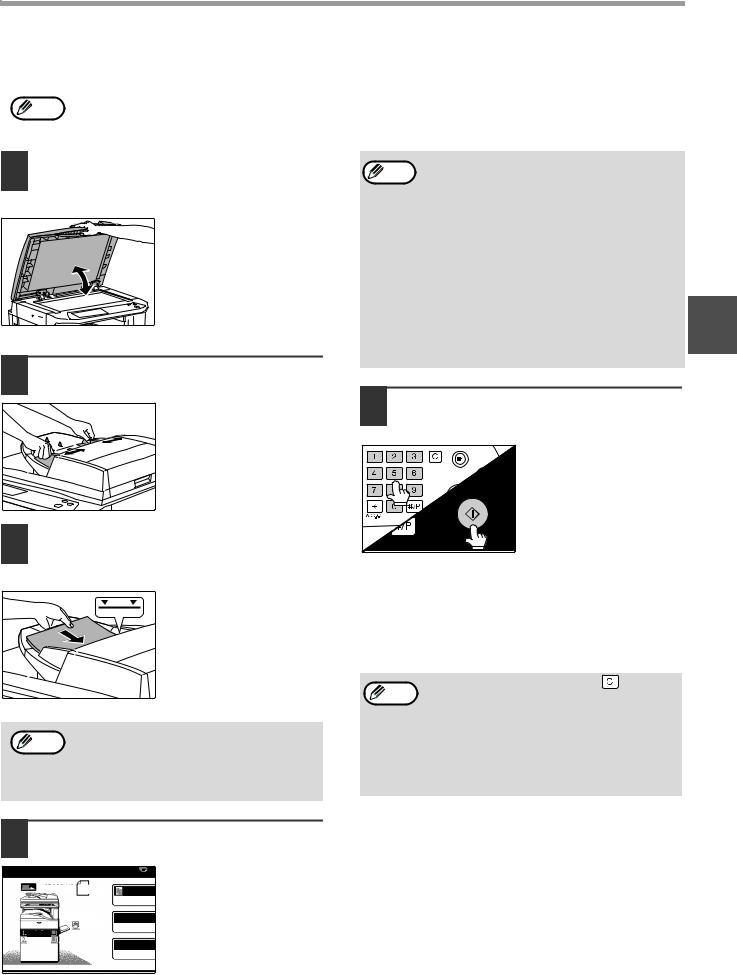
FUNZIONI DI COPIA
COPIA DA RSPF
Nota |
• |
Se "MODO NUMERO DI CONTO" (p.56) è abilitato, inserire il numero di conto a 5 cifre. |
||
• |
Se l'RSPF è disattivato nei programmi per gestore copiatrice, non è possibile utilizzare l'RSPF. Vedere la |
|||
|
||||
|
|
"Guida per gestore copiatrice". |
||
|
|
|
|
|
|
|
|
|
|
1 Assicurarsi che sulla lastra di esposizione non sia stato lasciato nessun originale, quindi chiudere l'RSPF.
Se sulla lastra di esposizione rimane un originale dopo l'esecuzione di una copia, sul pannello a sfioramento viene visualizzato "RIMUOVERE ORIGINALE DALLA LASTRA DI ESPOSIZIONE".
2 Regolare le guide dell'originale in base alla dimensione dell'originale.
3 Posizionare gli originali con la facciata rivolta verso l'alto nel vassoio alimentatore originali.
Inserire gli originali fino in fondo nella fessura di introduzione.
Il formato dell'originale viene visualizzato sul pannello a sfioramento.
• |
È possibile introdurre fino a 100 pagine |
Nota |
(90 g/m2 (24 lbs.)) contemporaneamente. |
• |
In caso il formato dell'originale non venga |
|
rilevato automaticamente, impostare |
|
manualmente il formato originale. (p.47) |
• Per il caricamento della carta, vedere "CARICAMENTO Nota DELLA CARTA" (p.15). In caso venga cambiato il for-
mato della carta presente nel vassoio, è necessario cambiare anche le impostazioni del formato e del tipo di carta del vassoio. (p.19)
•Se necessario, selezionare manualmente il vassoio della carta con il formato di carta desiderato, come spiegato a pagina 22.
•Nei programmi per gestore copiatrice è possibile selezionare i tipi di carta per la funzione di selezione carta auto-
matica oppure disattivare tale funzione (vedere la "Guida |
2 |
per gestore copiatrice"). |
|
• Se il formato dell'originale è più largo del formato della |
|
carta, il risultato della copia dalla lastra di esposizione |
potrebbe essere diverso dalla copia dall'RSPF. (p.22)
5 Selezionare il numero di copie e qualsiasi altra impostazione desiderata, quindi premere il tasto [START] ( ).
).
•Il numero nel display della quantità di copie diminuirà di 1 ogni volta che viene effettuata una copia.
•In caso venga effettuata una copia singola, è possibile eseguire tale operazione con il display del numero delle copie che indica "0".
•Per correggere un errore, premere il tasto [CANCELLAZIONE] ( ).
).
• |
Premere il tasto [CANCELLAZIONE] ( |
) per |
Nota |
interrompere la copia in corso di esecuzione. |
|
•Se la copia viene interrotta a causa dell'esaurimento della carta nel vassoio, è possibile riprendere la copia sfiorando il tasto [SCELTA CARTA] e selezionando il vassoio bypass o un vassoio della carta con lo stesso formato e tipo di carta caricata con lo stesso orientamento.
4 Assicurarsi che sia selezionato lo stesso formato di carta dell'originale.
|
|
|
|
Il vassoio selezionato è |
ORIGINALE |
A4 |
|
AUTO |
evidenziato. Se nessuno |
|
|
|
dei vassoi presenta lo |
|
|
|
|
ESPOSIZIO |
|
|
|
|
|
|
|
|
A4 |
AUTO A |
stesso formato di carta |
|
|
SCELTA CAR |
dell'originale, verrà |
|
A4 |
|
|
||
|
|
|
||
A3 |
|
|
100% |
visualizzato "CARICARE |
|
|
|
||
|
|
|
RAPPORTO RI |
CARTA xxxx".
Anche nel caso in cui venga visualizzato il messaggio sopraccitato, è possibile eseguire le copie utilizzando il vassoio della carta selezionato.
Modo di alimentazione continua
Se nei programmi per gestore copiatrice è abilitato il modo di alimentazione continua, sul pannello a sfioramento verrà visualizzato "IMPOSTA ORIGINALI PER ALIM. CONTINUA" per circa 5 secondi dopo l'introduzione degli originali. Qualsiasi nuovo documento originale collocato nell'RSPF durante la visualizzazione di tale messaggio verrà introdotto e copiato automaticamente.
Copia di un numero elevato di originali
La modalità Preparazione Lavoro è utile quando è necessario copiare più originali di quanti possano essere collocati nell'RSPF contemporaneamente. Per informazioni relative alla modalità Preparazione Lavoro, vedere "MODALITÀ PREPARAZIONE LAVORO" (p.45).
23
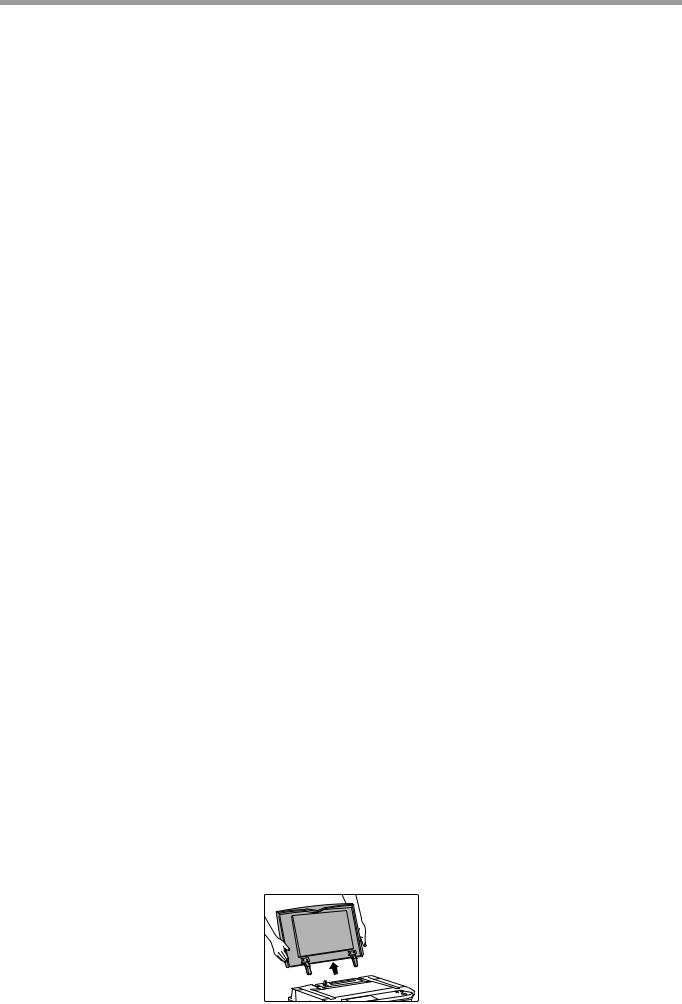
FUNZIONI DI COPIA
FATTORI IMPORTANTI DURANTE L'ESECUZIONE DELLE COPIE
Lastra di esposizione e RSPF
•È possibile selezionare carta orientata diversamente rispetto all'originale, nel caso in cui sia stata selezionata la funzione selezione della carta automatica o immagine automatica. In tal caso, l'immagine dell'originale verrà ruotata.
•Durante la copia di un libro o di un originale piegato o sgualcito, premere delicatamente il copri originale/RSPF. Tale operazione consentirà di ridurre le linee d'ombra provocate dal contatto irregolare tra l'originale e la lastra del di esposizione.
•Quando è abilitata la funzione del contatore del vassoio centrale, il numero di pagine che è possibile inviare al vassoio di uscita è limitato a 500 (solo formato A4 e 8-1/2" x 11"; il limite per tutti gli altri formati è di 300 pagine). Quando viene installato un finitore, il limite è di 400 pagine. Quando viene utilizzata la funzione offset, il limite è di
circa 300 pagine. Quando viene raggiunto tale limite, la copia viene interrotta e la spia del tasto [START] si spegne
( ). rimuovere le copie dal vassoio centrale, quindi premere il tasto [START] (
). rimuovere le copie dal vassoio centrale, quindi premere il tasto [START] ( ) per riprendere la copia. La funzione del contatore del vassoio centrale può essere disattivata nei programmi per gestore copiatrice (vedere la "Guida per gestore copiatrice").
) per riprendere la copia. La funzione del contatore del vassoio centrale può essere disattivata nei programmi per gestore copiatrice (vedere la "Guida per gestore copiatrice").
Originali utilizzabili nell'RSPF
L'RSPF contiene un massimo di 100 fogli di originali di uguale formato (A4, 90 g/m2 (8-1/2" x 11", 24 lbs.)). Nell'RSPF è possibile collocare contemporaneamente originali di lunghezze diverse, se la larghezza è la stessa; tuttavia, alcune funzioni di copia potrebbero non funzionare correttamente.
Formati degli originali ammessi
È possibile utilizzare originali nei formati da A5 a A3 (da 5-1/2" x 8-1/2" a 11" x 17") con un peso da 35 g/m2 a 128 g/m2 (da 9 lbs. a 34 lbs.) o da 52 g/m2 a 105 g/m2 (da 14 lbs. a 28 lbs.) per originali a due facciate.
Altre considerazioni
•Utilizzare originali di formato compreso tra gli intervalli di dimensione e peso specificati. Gli originali che non rientrano negli intervalli specificati possono provocare inceppamenti della carta.
•Assicurarsi che sull'originale non vi siano graffette o punti metallici.
•Se su un originale sono presenti macchie umide causate da liquido correttore o inchiostro, oppure colla di collage, assicurarsi che sia completamente asciutta prima di utilizzarlo per effettuare una copia. In caso contrario, la parte interna dell'RSPF o della lastra di esposizione potrebbe sporcarsi.
•Non è possibile utilizzare i seguenti originali. Potrebbero provocare inceppamenti, macchie e immagini non nitide.
•Pellicole trasparenti, lucidi, altre carte trasparenti o traslucide, fotografie
•Carta carbone
•Carta termica
•Originali sgualciti, piegati o strappati
•Originali incollati e ritagliati
•Originali perforati
•Originali stampati utilizzando nastro inchiostrato (stampa a trasferimento termico), originali stampati su carta per trasferimento termico
Rimozione del copri originale
•Per copiare originali di grandi dimensioni come giornali, rimuovere il copri originale.
•Per rimuoverlo, aprire il copri originale e sollevarlo spostandolo leggermente all'indietro. Per riposizionare il corpi originale, eseguire l'operazione opposta.
•Non è possibile rimuovere l'RSPF.
24
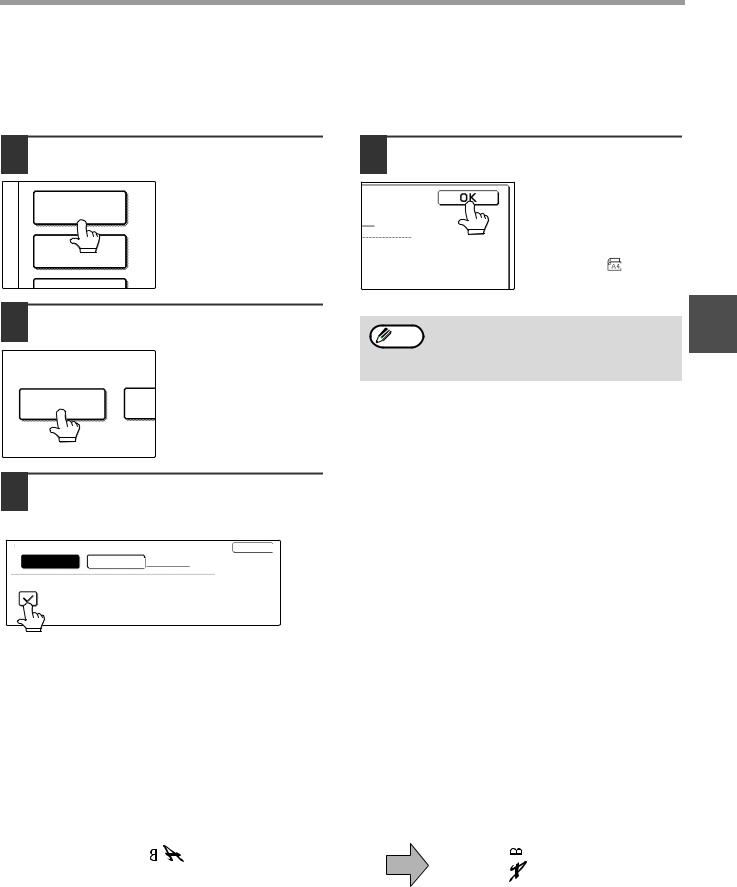
FUNZIONI DI COPIA
Copia di originali di varie lunghezze (Alimentazione combinata)
Quando si utilizza l'RSPF, è possibile inserire contemporaneamente originali di varie lunghezze se la larghezza degli originali è la stessa.
Per copiare originali di varie lunghezze, attenersi alle istruzioni seguenti:
1 Sfiorare il tasto [MODI SPECIALI].
MODI SPECIALI
FACCIATE
2 Sfiorare il tasto  , quindi il tasto [FORMATO ORIGINALE].
, quindi il tasto [FORMATO ORIGINALE].
FORMATO
ORIGINALE
4 Sfiorare il tasto [OK].
|
L'impostazione è stata |
||||
OK |
inserita e la visualizza- |
||||
|
|||||
|
zione torna alla scher- |
||||
|
mata principale. |
||||
|
L'icona del formato origi- |
||||
|
nale passa a ( |
|
|
|
) per indi- |
|
A4 |
||||
|
|
|
|||
|
care che è selezionata |
||||
|
l'alimentazione combinata. |
||||
Quando la copia viene avviata in modalità di |
2 |
Nota alimentazione combinata, viene eseguita la |
scansione di tutti gli originali prima dell'inizio della copia.
3 Selezionare la casella di controllo "MODO ALIMENTAZIONE ORIGINALI FORMATO MISTO".
FORMATO ORIGINALE |
OK |
AUTO MANUALE
MODO ALIMENTAZIONE ORIGINALI
FORMATO MISTO
Rotazione automatica dell'immagine riprodotta (copia con rotazione)
Se gli originali sono collocati con un orientamento diverso dalla carta per copie, l'immagine originale verrà ruotata automaticamente di 90° (quando un'immagine viene ruotata, viene visualizzato un messaggio). In caso venga selezionata una funzione non adatta alla rotazione, come l'ingrandimento delle copie ad un formato maggiore di A4 (8-1/2" x 11") o una copia con spostamento del margine, non sarà possibile effettuare la rotazione.
[Esempio]
Orientamento |
Orientamento della |
Copia dopo la rotazione |
|||||||||||
dell'originale posizionato |
|
carta caricata |
|||||||||||
|
|
|
|
|
|
|
|
|
|
|
|
|
|
|
|
|
|
|
|
|
|
|
|
|
|
|
|
|
|
|
|
|
|
|
|
|
|
|
|
|
|
|
|
|
|
|
|
|
|
|
|
|
|
|
|
|
|
|
|
|
|
|
|
|
|
|
|
|
|
|
|
|
|
|
|
|
|
|
|
|
|
|
|
|
|
|
|
|
|
|
|
|
|
|
|
|
|
|
|
|
|
|
|
|
|
|
|
|
|
|
|
Facciata rivolta |
Facciata rivolta |
verso il basso |
verso il basso |
•Questa funzione ha effetto sia in modalità selezione della carta automatica che in modalità immagine automatica. È possibile disattivare la copia con rotazione nei programmi per gestore copiatrice (vedere la "Guida per gestore copiatrice").
25
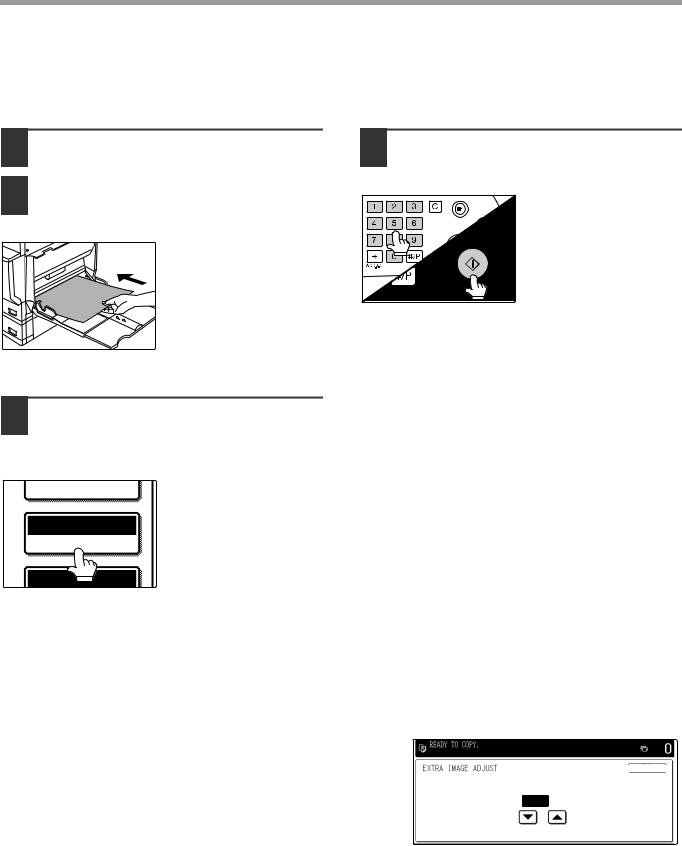
FUNZIONI DI COPIA
ALIMENTAZIONE BYPASS (carta speciale)
Il vassoio bypass viene utilizzato per l'alimentazione di carte speciali, come pellicole trasparenti ed etichette. È possibile utilizzare il vassoio bypass anche per l'inserimento di carta standard.
1 Posizionare l'originale. (p.22, p.23)
2 Inserire fino in fondo la carta (lato di stampa rivolto verso il basso) nel vassoio bypass.
Per sapere quale tipo di carta è possibile utiliz-
zare, vedere "CARTA" (p.15).
Per il caricamento della carta, vedere "Caricamento della carta nel vassoio bypass" (p.18).
3 Sfiorare il tasto [SCELTA CARTA] o il vassoio nell'immagine dell'unità sul pannello a sfioramento e selezionare il vassoio bypass.
ESPOSIZIONE |
Impostare il tipo di carta |
|
caricato nel vassoio |
||
|
||
AUTO A4 |
bypass. (p.20) |
|
|
||
SCELTA CARTA |
|
|
100% |
|
4 Selezionare il numero di copie e qualsiasi altra impostazione desiderata, quindi premere il tasto [START] ( ).
).
Spostamento della posizione di copia iniziale
In caso di copia su un formato di carta speciale nel vassoio bypass, è possibile spostare verticalmente la posizione di stampa iniziale per una regolazione esatta della posizione dell'immagine. Per regolare la posizione di stampa iniziale, attenersi alle istruzioni seguenti. Questa funzione può essere utilizzata solo durante l'inserimento di formati speciali dal vassoio bypass.
1Sfiorare il tasto [SCELTA CARTA], quindi sfiorare il tasto [REGOLAZIONE IMMAGINE EXTRA] sul vassoio bypass.
2Utilizzare il tasto  oppure il tasto
oppure il tasto  per regolare la posizione di stampa, quindi sfiorare il tasto [OK].
per regolare la posizione di stampa, quindi sfiorare il tasto [OK].
•È possibile regolare la posizione da -10 mm a +10 mm con incrementi di 0,5 mm (da -0,5 pollici a +0,5 pollici con incrementi di 0,02 pollici).
|
PRONTA PER COPIARE. |
|
|
0 |
|
|
|
|
|
|
|
|
OK |
|
REGOLAZIONE IMMAGINE EXTRA |
||||
0.0 (-10 10) mm
10) mm
ALLA PARTE ANTERIORE. ALLA PARTE POSTER.
•Quando viene selezionata un'impostazione da -10 mm a -0,5 mm (da -0,5 pollici a -0,02 pollici), la posizione iniziale di stampa si
sposta in avanti dalla posizione standard. Quando viene selezionata un'impostazione da +0,5 mm a +10 mm (da +0,02 pollici a +0,5 pollici), la posizione di stampa viene spostata indietro.
26
